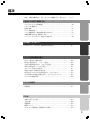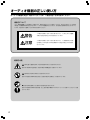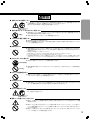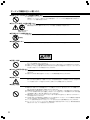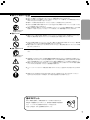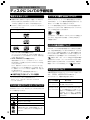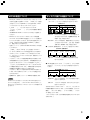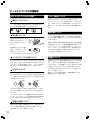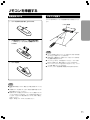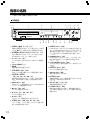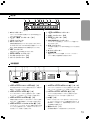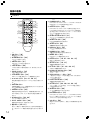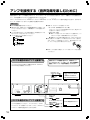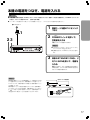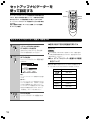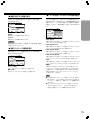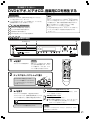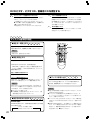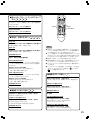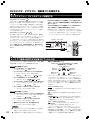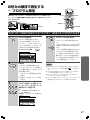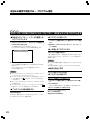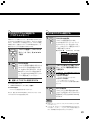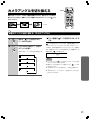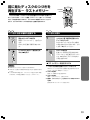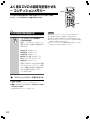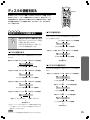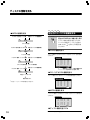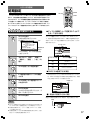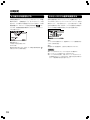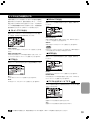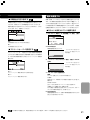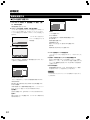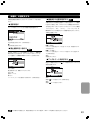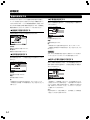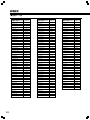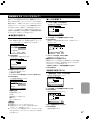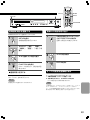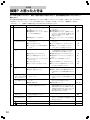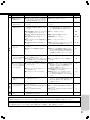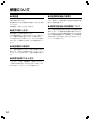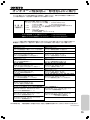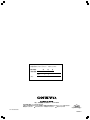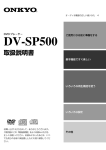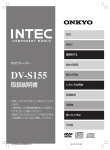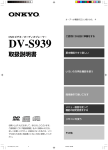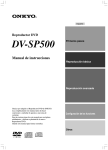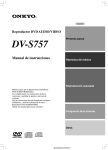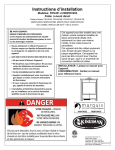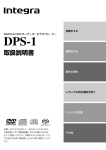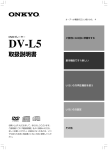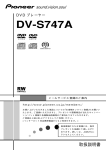Download 取扱説明書 - オンキヨー
Transcript
オーディオ機器の正しい使いかた DVD プレーヤー ご使用になる前に準備をする DV-L5X 取扱説明書 基本機能ですぐ楽しい いろいろな再生機能を使う いろいろな設定 お買い上げいただきまして、ありがとうございます。 ご使用前にこの「取扱説明書」をよくお読みいただき、 正しくお使いください。お読みになったあとは、いつ でも見られる所に保証書とともに大切に保管してくだ さい。 4 その他 特長 カタログおよび包装箱などに表示されている型名の最後のアルファベットは製品の色を表わす記号です。色は異なっても操作 方法や仕様は同じです。 ■ DVDビデオ、MP3 CD、音楽CD/CD-R/CD-RW、ビデオCD 対応 ■ DVDビデオのハイクオリティサウンドを引き出す192kHz/24ビット D/Aコンバーター搭載 ■ ドルビー*デジタル/DTS**/PCM デジタル音声出力端子(光:2)装備 ■ 高画質映像を再現するD2/D1映像出力端子、およびコンポーネント映像出力装備 ■ 高精細映像を実現する27MHz/10ビット ビデオD/Aコンバーター搭載 ■ 対話形式で簡単に初期設定できるセットアップナビゲーター ■ 96kHz/48kHz PCMデジタル出力切り換え可能 ■ 最大24ステップまで記憶するプログラム再生、最大24枚までのDVDビデオのプログラムを記憶するプログラム メモリー機能 ■ 停止後に続きから再生できるリジューム機能、前に見たディスクの続きを再生するラストメモリー機能 ディーティーエス * ドルビーラボラトリーズからの実施権に基づき製造されています。ドルビー、Dolby、Pro Logic及びダブルD記号は、ドルビーラボラトリーズの商 標です。 ** 本機はデジタル・シアター・システムズ社からのライセンスに基づき製造されています。 “DTS”、“DTS Digital Surround”は、デジタル・シアター・システムズ社の商標です。 付属品を確認する 本機には以下の付属品が同梱されています。お確かめください。 [ ]内の数字は数量を表わしています。 ●リモコン(RC-450DV) [1] ● 単3乾電池 [2] ● Sビデオコード [1] ● z ケーブル [1] ● オーディオ・ビデオ用ピンコード [1] ● 取扱説明書 (本書)[1] ● オーディオ用光デジタルケーブル [1] ● 保証書 [1] 2 目次 特長/付属品を確認する/目次/オーディオ機器の正しい使いかた .......... 2∼7 ご使用になる前に準備をする ディスクについての予備知識 .................................................................................. 8 リモコンを準備する ............................................................................................... 11 各部の名称 .............................................................................................................. 12 テレビを接続する ................................................................................................... 15 アンプを接続する(音声効果を楽しむために) ................................................ 16 本機の電源をつなぎ、電源を入れる .................................................................... 17 セットアップナビゲーターを使って設定する .................................................... 18 基本機能ですぐ楽しい DVDビデオ、ビデオCD、音楽用CDを再生する .............................................. 21 いろいろな再生機能を使う 見たい/聞きたい場所を探す ............................................................................... 25 繰り返し再生をする − リピート再生 ................................................................ 26 お好みの順序で再生する− プログラム再生 ....................................................... 28 順不同で再生する− ランダム再生 ...................................................................... 30 カメラアングルを切り換える ............................................................................... 31 再生中に音声/字幕を切り換える ........................................................................ 32 前に見たディスクのつづきを再生する− ラストメモリー ................................ 33 よく見るDVDの設定を記憶させる− コンディションメモリー ....................... 34 ディスクの情報を見る ........................................................................................... 35 いろいろな設定 初期設定 .................................................................................................................. 37 その他 故障? と思ったときは ........................................................................................... 50 主な仕様 .................................................................................................................. 52 用語解説 .................................................................................................................. 53 修理について .......................................................................................................... 54 オンキヨーご相談窓口・修理窓口のご案内 ........................................................ 55 3 オーディオ機器の正しい使い方 オーディオ機器を安全にお使いいただくため、ご使用の前に必ずお読みください。 絵表示について この「取扱説明書」および製品への表示では、製品を安全に正しくお使いいただき、あなたや他の人々への危害 や財産への損害を未然に防止するために、いろいろな絵表示をしています。その表示と意味は次のようになって います。内容をよく理解してから本文をお読みください。 警告 注意 この表示を無視して誤った取り扱いをすると、人が死亡または重傷 を負う可能性が想定される内容を示しています。 この表示を無視して誤った取り扱いをすると、人が傷害を負う可能 性が想定される内容および物的損害のみの発生が想定される内容を 示しています。 絵表示の例 記号は注意(警告を含む)を促す内容があることを告げるものです。 図の中に具体的な注意内容(左図の場合は感電注意)が描かれています。 記号は禁止の行為であることを告げるものです。 図の中や近傍に具体的な禁止内容(左図の場合は分解禁止)が描かれています。 ●記号は行為を強制したり指示する内容を告げるものです。 図の中や近傍に具体的な指示内容(左上図の場合は電源プラグをコンセントから抜いてください)が描 かれています。 4 警告 ■ 故障したままの使用はしない ● 万一、 煙が出ている、 変なにおいや音がするなどの異常状態のまま使用すると、 火災・感電の原因となります。 すぐ に本機の電源スイッチを切り、必ず電源プラグをコンセントから抜いてください。 煙が出なくなるのを確認して、 販売店に修理を依頼してください。 電源プラグをコンセント から抜いてください ■ 絶対に裏ぶた、カバーははずさない、 改造しない 分解禁止 ● 本機の裏ぶた、 カバーは絶対にはずさないでくだい。 内部には電圧の高い部分があり、 感電の原因となります。 内 部の点検・整備・修理は販売店に依頼してください。 ● 本機を分解、改造しないでください。火災・感電の原因となります。 ■ 100V以外の電圧で使用しない ● 本機を使用できるのは日本国内のみです。 ● 表示された電源電圧 (交流100ボルト) 以外の電圧や船舶などの直流 (DC) 電源には絶対に接続しないでくださ い。 火災・感電の原因となります。 ■ 放熱を妨げない ● 本機の通風孔をふさがないでください。 通風孔をふさぐと内部に熱がこもり、 火災の原因となることがあります。 本機には内部の温度上昇を防ぐため、 ケースの上部や底部などに通風孔があけてあります。 次の点に気をつけて ご使用ください。 • • • • 本機を逆さまや横倒しにして使用しないでください。 本機を、 専用ラック以外の押し入れや本箱など風通しの悪い狭い所に押し込んで使用しないでください。 テーブルクロスをかけたり、 じゅうたん、 布団の上に置いて使用しないでください。 本機を設置する場合は、 壁から10cm以上の間隔をおいてください。 また、 放熱をよくするために、 他の機器との間は、 少し離し て置いてください。 ラックなどに入れるときは、 機器の天面から2cm以上、 背面から10cm以上のすきまをあけてください。 ■ 水のかかるところに置かない ● 風呂場では使用しないでください。 火災・感電の原因となります。 水場での使用禁止 水ぬれ禁止 ● 本機は屋内専用に設計されています。 ぬらさないようにご注意ください。 内部に水が入ると、 火災・感電の原因と なります。 ■ 水の入った容器を置かない ● 本機の上に花びん、 植木鉢、 コップ、 化粧品、 薬品や水などの入った容器や小さな金属物を置かないでください。 こぼれて中に入った場合、火災・感電の原因となります。 ■ 中に物を入れない ● 本機の通風孔、 ディスク挿入口などから金属類や燃えやすいものを差し込んだり、 落とし込んだりしないでくだ さい。火災・感電の原因となります。 特にお子様のいるご家庭ではご注意ください。 ■ 中に水や異物が入ったら ● 万一、 本機の内部に水や異物が入った場合は、 すぐに本機の電源スイッチを切り、 電源プラグをコンセントから 抜いて販売店にご連絡ください。 電源プラグをコンセント から抜いてください ■ 電源コードを傷つけたり、 加工しない ● 電源コードが傷んだら (芯線の露出、 断線など) 販売店に交換をご依頼ください。 そのまま使用すると火災・感電 の原因となります。 ● 電源コードの上に重いものをのせたり、 コードが本機の下敷にならないようにしてください。 コードに傷がつい て、 火災・感電の原因となります。 コードの上を敷物などで覆うことにより、 それに気付かず、 重い物をのせてし まうことがあります。 ● 電源コードを傷つけたり、 加工したり、 無理に曲げたり、 ねじったり、 引っ張ったり、 加熱したりしないでくださ い。 コードが破損して、火災・感電の原因となります。 5 オーディオ機器の正しい使いかた ■ 電源コンセントにはオーディオ機器以外接続しない ● 本機の電源コンセントはオーディオ機器専用です。 表示された定格以内でご使用ください。 表示された定格以上 の機器やヘヤードライヤー、 電気こたつなどの電熱器具、 オーブン・レンジなどの調理器具は絶対に接続しない でください。火災・感電の原因となります。 ■ 落としたり、 破損した状態で使用しない ● 万一、 誤って本機を落とした場合や、 キャビネットを破損した場合には、 そのまま使用しないでください。 火災・ 感電の原因となります。 電源プラグをコンセントから抜き、 必ず販売店にご相談ください。 電源プラグをコンセント から抜いてください ■ 雷が鳴りだしたら機器に触れない ● 雷が鳴りだしたら、製品本体や電源プラグには触れないでください。 感電の原因となります。 接触禁止 ■ 乾電池を充電しない ● 乾電池は充電しないでください。電池の破裂や液もれにより、 火災、けがの原因となります。 注意 ■ 設置上の注意 ● 強度の足りない台やぐらついたり、 傾いたりした所など、 不安定な場所に置かないでください。 落ちたり倒れた りして、 けがの原因となることがあります。 ● 本機の上に他のオーディオ機器を載せたまま移動しないでください。倒れたり落下して、けがの原因となることがあります。 ● 本機の上に10kg以上の重い物や外枠からはみ出るような大きなものを置かないでください。 バランスがくず れて倒れたり落下して、 けがの原因となることがあります。 ■ 次のような場所に置かない ● 調理台や加湿器のそばなど油煙や湯気が当たるような場所に置かないでください。 火災・感電の原因となること があります。 ● 湿気やほこりの多い場所に置かないでください。 火災・感電の原因となることがあります。 ■ 接続について ● 本機を他のオーディオ機器やテレビなどの機器に接続する場合は、 それぞれの機器の取扱説明書をよく読み、 電 源スイッチを切り、 説明に従って接続してください。 また接続は指定のコードを使用してください。 指定以外の コードを使用したりコードを延長したりすると、 発熱し、やけどの原因となることがあります。 ■ 使用上の注意 ● お子様がディスク挿入口に手を入れないようにご注意ください。 けがの原因となることがあります。 ● 電源を入れる前にはアンプ等の音量 (ボリューム) を最小にしてください。 過大入力でスピーカーを破損したり、 突然大きな音が出て聴力障害などの原因となることがあります。 ● 長時間音が歪んだ状態で使わないでください。 アンプ、 スピーカー等が発熱し、 火災の原因となることがあります。 ● ヘッドホンをご使用になるときは、 音量を上げすぎないようにご注意ください。 耳を刺激するような大きな音量 で長時間続けて聞くと、 聴力に悪い影響を与えることがあります。 ● 本機に乗ったり、 ぶら下がったりしないでください。 特にお子様にはご注意ください。 倒れたり、 こわれたりして、 けがの原因となることがあります。 ● ひび割れ、 変形、 または接着剤などで補修したディスクは使用しないでください。 ディスクが機器内で高速回転 しますので、飛び散ってけがの原因となることがあります。 ● レーザー光源をのぞき込まないでください。 レーザー光が目に当たると視力障害を起こすことがあります。 ● キャッシュカード、 フロッピーディスクなど、 磁気を利用した製品を近づけないでください。 磁気の影響で製品 が使えなくなったり、 データが消失することがあります。 6 ■ 電源コード、 電源プラグの注意 ● 電源コードを熱器具に近付けないでください。 コードの被覆が溶けて、 火災・感電の原因となることがあります。 ● ぬれた手で電源プラグを抜き差ししないでください。感電の原因となることがあります。 ● 電源プラグを抜くときは、 電源コードを引っ張らないでください。 コードが傷つき、 火災・感電の原因となること があります。必ずプラグを持って抜いてください。 ● 電源コードを束ねた状態で使用しないでください。発熱し、火災の原因となることがあります。 ● 旅行などで長期間、 本機をご使用にならないときは、 安全のため必ず電源プラグをコンセントから抜いてくださ い。 火災の原因となることがあります。 ● 移動させる場合は、 電源スイッチを切り、 必ず電源プラグをコンセントから抜き、 機器間の接続コードなど外部 の接続コードを外してから行ってください。 コードが傷つき、 火災・感電の原因となることがあります。 電源プラグをコンセント から抜いてください ■ 電池について ● 電池をリモコンに挿入する場合、 極性表示 (プラス+とマイナス−の向き) に注意し、 表示通りに入れてください。 間違えると電池の破裂、 液もれにより、 火災、 けがや周囲を汚損する原因となることがあります。 ● 指定以外の電池は使用しないでください。 また、 新しい電池と古い電池を混ぜて使用しないでください。 電池の破 裂、液もれにより火災、けがや周囲の汚損の原因となることがあります。 ● 電池は、 加熱したり、 分解したり、 火や水の中に入れないでください。 電池の破裂、 液もれにより、 火災、 けがの原 因となることがあります。 ■ 点検・工事について ● お手入れの際は、 安全のため電源プラグをコンセントから抜いて行ってください。 感電の原因となることがあり ます。 電源プラグをコンセント から抜いてください ● 使用環境にもよりますが、 2年に1回程度の機器内部の掃除をお勧めします。 もよりの販売店にご相談ください。 本機の内部にほこりがたまったまま、 長い間掃除をしないと火災や故障の原因となることがあります。 特に湿気 の多くなる梅雨期の前に行うと、 より効果的です。 なお、 掃除、 点検費用等についても販売店にご相談ください。 ● 電源プラグにほこりがたまると自然発火 (トラッキング現象) を起こすことが知られています。 年に数回、 定期的 にプラグのほこりを取り除いてください。 梅雨期前が効果的です。 ● シンナー、 アルコールやスプレー式殺虫剤を本機にかけないでください。 塗装がはげたり変形することがありま す。 ● 表面の汚れは、 中性洗剤をうすめた液に布を浸し、固く絞って拭き取ったあと、 乾いた布で拭いてください。 化学ぞうきんなどをお使いになる場合は、 それに添付の注意書きなどをお読みください。 音のエチケット 楽しい映画や音楽も、時間と場所によっては気になるものです。 隣近所への配慮を十分にしましょう。特に静かな夜間には窓を閉め たり、ヘッドホンをご使用になるのも一つの方法です。 お互い心を配り、快い生活環境を守りましょう。 7 ご使用になる前に準備をする ディスクについての予備知識 再生できるディスク リ−ジョン番号(地域番号)について ● 本機はNTSC(日本のテレビ方式)に適合していますので、 DVDビデオによって、リ−ジョン番号が指定されているも DVDビデオまたはビデオCDのディスクやパッケージに のがあります。リ−ジョン番号は地域を限定するもので、日 「NTSC」と表示されているディスクをご使用ください。 本はリ−ジョン番号「2」が指定されています。 ● 以下のマークはディスクラベル、パッケージ、またはジャ ケットに付いています。 リ−ジョン番号が指定されたディスクにはそれを表わすマ− クがプリントされています。本機では以下のマ−クのついた 再生できるディスクの種類とマーク ディスクを再生することができます。 DVDビデオ 2 または これ以外のリ−ジョン番号マ−クのついたディスクを再生しよ うとすると、再生できない旨の表示(「Wrong Region」) ビデオCD CD*1 が画面にでます。 CD-R*2 DVDの操作制限について CD-RW*2 DVDでは、ディスク制作者の意図により、操作方法を変更し たり、特定の操作を禁止しているものがあります。このため 1 * コピーコントロールCDの再生について コピーコントロール CD の中には、正式な CD 規格に合致してい ないものもあります。それらは特殊ディスクのため、本機で再生 できない場合があります。 *2 CD-R/CD-RWディスクの再生について 本機は音楽CDフォーマット、ビデオCDフォーマット、または MP3の音楽データが記録されたCD-R/CD-RWディスクを再生 することができます。 ただし、使用するディスクがファイラナイズされていないとき、 また録音したレコーダーの記録特性やディスクの特性、傷、汚 れ、本機のピックアップレンズの汚れ、結露等により、再生でき ない場合があります。 ※ 詳しくはレコーダーの取扱説明書をご覧ください。 ■ 本機で再生できないディスクの種類 ・リージョンが「2」「ALL」以外のDVDビデオ ・DVDオーディオ・DVD-RW・DVD-ROM・DVD-RAM ・フォトCD・CD-Gなど ディスクによって操作方法が異なったり、特定の操作ができ ないことがあります。本機ではディスクによって禁止されて いる操作をしたときは画面に「ディスクによる禁止」マーク ( )を表示します。また、メニューや再生中に対話式の操作 が可能なディスクでは、リピートやプログラムなどの一部の 操作ができないことがあります。このような場合、本機では 画面に「プレーヤーによる禁止」マーク( )を表示します。 ビデオCDについて ピ−ビ−シ− 本機はPBC付きビデオCD(バ−ジョン 2.0)に対応してい ピ−ビ−シ− プレ−バック コントロ−ル ます。(PBCは、Playback Controlの略です。) ディスクによって、2種類の再生を楽しめます。 ディスクの種類 楽しみかた ピ−ビ−シ− DVDに表示されているマークについて PBCなしビデオCD (バ−ジョン 1.1) ピ−ビ−シ− DVDのディスクレーベル、またはパッケージには以下のような マークが表示されています。 マーク 記録されている音声の数 2 2 記録されている字幕言語の数 3 記録されているアングル数 16 : 9 LB 2 8 意味 記録されている映像のアスペクト比 地域番号を表わします。本機は地域番号「2」、ま たは「ALL」と表示されたディスクを再生すること ができます。 PBC付きビデオCD (バ−ジョン 2.0) 音楽用CDと同じように操作して、音声と映 像(画像)を再生できます。 ピ−ビ−シ− PBCなしのビデオCDの楽しみかたに加え て、テレビ画面のあるソフトを使って、対 話型のソフトや検索機能のあるソフトを再 生できます(メニュ−再生)。この取扱説 明書で、説明されている機能が働かない場 合があります。 MP3の再生について ・ MP3とは、MPEG1オーディオレイヤー3というファイ ル形式で圧縮した音楽データです。「.mp3」という拡張 ディスクに関する用語について ● DVDビデオは、「タイトル」という大きな区切りと、 「チャプタ−」という小さな区切りに分かれています。 子の付いたファイルをMP3ファイルと呼びます。MP3 ファイルが入っているフォルダーには「F_001、 F_002・・・」、フォルダー内のファイルには DVDビデオ タイトル1 タイトル 2 チャプタ− 1 チャプタ− 2 チャプタ− 1 チャプタ− 2 チャプタ− 3 「T_001、T_002・・・」というように自動的に番号を つけます。 ・ ISO9660CD-ROMファイルシステムに従って記録して ください。 タイトル DVDビデオの内容を、いくつかの部分に大 きく区切ったものです。短編集の第1話、第 ・ MPEG1オーディオレイヤー3のサンプリング周波数 2話の「話」に相当します。 44.1kHz、または48kHzの固定ビットレートで記録され たファイルに対応しています。それ以外で記録されたファ チャプタ− タイトルの内容を、場面や曲ごとにさらに小 イルは「UNPLAYABLE MP3 FORMAT」と表示さ さく区切ったものです。上記「話」を分割す れ、再生することができません。 る第1章、第2章の「章」に相当します。 ・ 可変ビットレート(VBR: Variable Bit Rate)には対応 していません。 ● ビデオCD/音楽用CDは、「トラック」で区切られています。 ビデオCD/音楽用CD ・ 「.mp3」、または「.MP3」という拡張子(☞53ペー ジ)がついたMP3ファイルのみ再生することができます。 トラック 1 トラック 2 トラック 3 トラック 4 トラック 5 ・ マルチセッション(☞53ページ)には対応していませ ん。マルチセッションディスクのときは、最初のセッショ ンのみ再生します。 ・ フォルダー/トラックの名前は最大8文字まで表示します トラック ビデオCD/音楽用CDの内容を曲ごとに区 切ったものです。 (半角英数字で入力された文字のみ)。半角英数字以外で入 力されているフォルダー/トラックの名前は「F_001」/ 「T_001」のようにMP3ナビゲーター、またはプログラ ムの画面に表示されます。また、本体表示窓にも半角大文 字英数字以外を表示できないことがあります。 ・ フォルダー/総トラック数はそれぞれ250まで対応して います。251以降のフォルダー/トラックを再生するこ ● MP3を記録したディスクは、「フォルダー」という大きな 区切りと、「トラック」という小さな区切りに分かれて います。 MP3を記録したディスク フォルダー1 トラック 1 トラック2 フォルダー 2 トラック1 トラック 2 トラック 3 とはできません。 ・ 音質的には、記録ビットレート128kbpsを推奨します。 ご注意 MP3ファイルとその他のファイルが同一CD-ROMに記録されてい るディスクを再生すると、「UNPLAYABLE MP3 FORMAT」と 表示されることがありますが、MP3ファイルについては問題なく再 生できます。 フォルダー ディスクの内容を、いくつかの部分に大きく 区切ったものです。 トラック フォルダーの内容を、曲ごとにさらに小さく 区切ったものです。 それぞれのタイトルやチャプタ−、トラック、フォルダーに は順番に番号がふられています。これらの番号を「タイトル 番号」、「チャプタ−番号」、「トラック番号」、「フォル ダー番号」といいます。 (ディスクによっては、各々の番号が記録されていないもの もあります。) 9 ディスクについての予備知識 コピ−防止について ディスクについてのご注意 本機はアナログコピ−防止システムに対応しています。 異形ディスクについて ディスクによっては、コピ−禁止信号がはいっているものが ハ−ト型や八角形など特殊形状のディスクは使用しないでく ださい。機械の故障の原因となることがあります。 あり、そのようなディスクを本機で再生してビデオデッキで 録画しても、コピ−防止システムが働いて正常に録画されま せん。 著作権について 取り扱いについて ディスクを無断で複製、放送、上映、有線放送、公開演奏、 レンタル(有償、無償を問わず)することは、法律により禁 再生面に触れないように、両 止されています。 端をはさむように持つか、中 央の穴と端をはさんで持って ください。 本機は、合衆国特許権と知的所有権上保障された著作権保護 再生面 技術を搭載しています。この著作権保護技術の使用はマクロ ビジョンコ−ポレ−ションの許可が必要であり、マクロビ 再生面はもちろんラベル面に ジョンコ−ポレ−ションの許可なしでは、一般家庭用または 紙やシ−ルを貼ったり、文字 他のかぎられた視聴用だけに使用されるようになっていま を書いたりしないでくださ す。改造または分解は禁止されています。 い。またキズなどをつけないようにしてください。 レンタルディスクの注意について ディスクにセロハンテ−プやディスクのラベルなどののりが 本機を冷えた所から、暖かい部屋に持ち込んだり、寒い部屋 はみ出したり、剥がしたあとがあるものはお使いにならない をスト−ブなどで急に暖めた場合、本機の内部に水滴がつく でください。そのまま本機にかけますと、ディスクが取り出 ことがあります。これを結露といいます。そのままでは正常 せなくなったり、故障する原因となることがあります。 に働かないばかりでなくディスクや部品を痛めてしまいま お手入れについて 汚れにより信号読み取りが低減し、音とびや画像の乱れが生 じることがあります。汚れている場合は、再生前に再生面に ついた指紋やホコリを柔らかい布でディスクの内周から外周 方向へ軽く拭いてください。 汚れがひどい場合には、柔らかい布を水で浸し、よく絞って から汚れを拭き取り、そのあと柔らかい布で水気を拭き取っ てください。 アナログレコ−ド用スプレ−、帯電防止剤などは使用できませ ん。また、ベンジンやシンナ−などの揮発性の薬品は表面が侵 されることがありますので絶対に使用しないでください。 保管上の注意について 直射日光のあたる場所、暖房器具の近くなど、温度が高くなる ところや、極端に温度の低い場所はさけて保管してください。 必ず専用ケ−スに入れて保管してください。 10 結露について す。本機をご使用にならないときは、ディスクを取り出して おくことをお勧めします。 結露しているおそれがある場合は、本機の電源を入れて約1 時間放置してからご使用ください。 リモコンを準備する 乾電池を入れる リモコンを使う リモコンをDVDプレーヤーの受光部に向けて使用してくだ 1 カバーを矢印の方向に押し上げてはずす。 さい。 リモコン受光部 30˚ 約 2 中の極性表示にしたがって、付属の乾電池2個を 5 m 30˚ +(プラス)と−(マイナス)を間違えないよう に入れる。 ご注意 3 カバーを戻す。 ● リモコン受光部に日光やインバーター蛍光灯などの強い光を直接 当てると正しく動作しないことがあります。 ● 赤外線を使った機器の近くで使用したり、他のリモコンを併用す ると誤動作の原因となります。 ● リモコンの上に本など、ものを置かないでください。ボタンが押し 続けられた状態になり、電池が消耗してしまうことがあります。 ● オーディオラックのドアに色付きガラスを使っていると、リモコ ンが正常に機能しないことがあります。 ● リモコンとリモコン受光部の間に障害物があると操作できません。 ご注意 ● 種類の異なる電池や、新しい電池と古い電池を混用しないでくだ さい。 ● 長期間リモコンを使用しないときは、電池の液漏れを防ぐために 電池を取り出しておいてください。 ● 寿命がなくなった電池を入れたままにしておくと腐食によりリモ コンをいためることがあります。リモコン操作の反応が悪くなっ たときは、ただちに古い電池を取り出して2本とも新しい電池と 交換してください。 電池は、単3型(AA/UM-3)をご使用ください。 11 各部の名称 [ ]内のページは、参照ページを示しています。 本体前面 1 2 3 4 - 5 = ~ パワー スタンバイ オン 2 STANDBY/ONボタンおよびインジケーター[17] 押すと電源が入りONインジケーターが点灯します。 STANDBYインジケーターは消灯します。 3 ディスクトレイ[21] ディスクを出し入れするときに、0 ボタンで開閉し ます。 4 リモコン受光部[11] 5 表示部 本機の動作状況を表示します。 メニュー 6 TOP MENU ボタン[24] DVDソフトの最上層のメニュー画面を表示します。 カーソル エンタ− 7 CURSOR/ENTER [18、24、25、27、29、37] 設定項目を選択するときカーソルを上下左右に動かし ます。ENTERを押して設定した項目を実行します。 メニュー 8 MENU ボタン[24] DVDのメニュー画面を表示します。MP3ではMP3 ナビゲーター画面を表示します。 9 7 ボタン[22、33] ディスクの再生を止めます。 0 £ ボタン[21、25、26、27] ディスクを再生します。 - 0 ボタン[21] ディスクトレイを開閉するときに押します。 クリアー = CLEAR ボタン[26、28、30、32、34] リピート再生、ランダム再生、プログラム再生で設 定した内容を取り消します。 12 ! @ # $ % 9 0 ^ & リピート 1 POWER(電源)スイッチ[17] 本機の主電源を入れます。もう一度このスイッチを押 して切(—OFF)の状態にすると主電源が切れます。 トップ 6 7 8 ~ REPEAT ボタン[26] DVDではタイトルやチャプターを繰り返し再生しま す。ビデオCDまたはCDではトラックやディスク全 体を繰り返し再生します。MP3ではフォルダー、ト ラックまたはディスク全体を繰り返し再生します。 ランダム ! RANDOM ボタン[30] DVDではタイトルやチャプター、ビデオCD、CD またはMP3ではトラックを順不同に再生します。 ラスト メモリー @ LAST MEMORY ボタン[33] つづきから見たい場所を記憶したり、呼び出したり します。 ディスプレイ # DISPLAY ボタン[35] ディスクの情報を表示します。 $ 4/¢ ボタン[23] 場所や曲の頭出しをします。 リタ−ン % RETURN ボタン 初期設定画面やメニュー画面が表示されているとき に押すと1つ前の項目に戻ります。 セット アップ ^ SET UP ボタン[18、37] 初期設定画面を表示します。 & PAUSE 8 ボタン[22] 映像や音声を再生中に押すと、映像が静止画にな り、音声が一時停止します。もう一度押すと再生を 再開します。 表示部 1 2 3 4 56 7 =~ ! 8 9 0 - @ トータル 1 ŸD インジケーター リメイン 9 TOTAL/REMAIN インジケーター ラスト ドルビーデジタル音声で収録されているDVDを再生して いるとき点灯します。 0 LAST インジケーター[33] コンディション - COND インジケーター[34] 2 ディスク(種類)インジケーター[21] プログレッシブ タイトル = PROGRESSIVE インジケーター 3 TITLE インジケーター 4 GUI インジケーター コンポーネント出力設定で、プログレッシブを選んでい るとき点灯します。 初期設定画面が表示されているとき点灯します。 (GUIと は、Graphical User Interfaceの略で、 画面にメニューを 表示し、 簡単に各種設定が行える機能を表しています。) ~ DTS インジケーター DTS音声で収録されているDVDを再生しているとき点灯 します。 ピービーシー 5 PBC インジケーター ! £/8 インジケーター @ 多目的表示部 PBC付きのビデオCD再生中に点灯します。 チャプター トラック 6 CHAP/TRACK インジケーター 7 アングルインジケーター[31] 8 リピートインジケーター[26] 再生モード、ディスクの種類、タイトル、チャプター、 トラック番号、経過時間などを表示します。 本体背面部 1 2 3 4 5 ANALOG OUTPUT VIDEO OUTPUT Y 6 7 8 DIGITAL OUTPUT REMOTE CONTROL MONO OPTICAL W VIDEO S VIDEO CB/PB L CR/PR R DVD PLAYER DV-L5X D2/D1 VIDEO OPTICAL COMPONENT ビデオ アウトプット ビデオ 1 VIDEO OUTPUT D2/D1 VIDEO 端子[15] D入力端子のあるテレビなどと接続するときに、市販のD 映像ケーブルを使って接続します。 ビデオ アウトプット ビデオ 2 VIDEO OUTPUT VIDEO 端子[15] テレビまたはAVアンプなどと接続するときに、付属の オーディオ・ビデオ用ピンコードを使って接続します。 ビデオ アウトプット アウトプット モノ ステレオアンプまたはテレビなどと接続するときに、 付属 のオーディオ・ビデオ用ピンコードを使って接続します。 デジタル アウトプット オプティカル 6 DIGITAL OUTPUT OPTICAL 端子[16] デジタル入力端子のあるアンプなどと接続するときに、 市販の光デジタルケーブルを使って接続します。 ビデオ 3 VIDEO OUTPUT S VIDEO 端子[15] S映像入力端子のあるテレビまたはAVアンプなどと接続 するときに、付属のS映像ケーブルを使って接続します。 ビデオ アナログ 5 ANALOG OUTPUT MONO/L/R 端子[15、16] アウトプット 4 VIDEO OUTPUT Y・CB/PB・CR/PR 端子[15] コンポーネント(Y・CB/PB・CR/PR)映像入力端子のある テレビなどと接続するときに、市販のコンポーネントビ デオ用ピンコードを使って接続します。 7 z端子[16] zマークの付いたオンキヨー製AVアンプなどにつない で、AVアンプなどのリモコンで本機を操作できます。付 属のzケーブルを使って、本機のz端子とAVアンプな どのz端子を接続します。 8 電源コンセント[17] 他の機器の電源コードを接続することができます。 13 各部の名称 リモコン 1 2 3 4 5 6 7 8 9 0 - OPEN / CLOSE ON STANDBY ANGLE AUDIO SUBTITLE LAST M COND. M DIMMER DISPLAY TOP MENU MENU ランダム @ # $ % ^ & * ENTER RETURN SETUP PAUSE STOP FR FF PLAY DOWN UP ( ) _ STEP/ SLOW = 1 2 3 + 4 5 6 - 7 8 +10 ! ~ CLEAR A-B PROGRAM 0 RANDOM REPEAT DVDではタイトルやチャプター、ビデオCD、CDまたは MP3ではトラックを順不同に再生します。 リピート ! REPEAT ボタン[26] DVDではタイトルやチャプターを繰り返し再生します。 ビデオCDまたはCDではトラックやディスク全体を繰り 返し再生します。MP3ではフォルダー、トラックまたは ディスク全体を繰り返し再生します。 オープン + FUNCTION M 9 SEARCH ~ RANDOM ボタン[30] ¡ ™ £ ¢ ∞ REMOTE CONTROLLER RC-450DV クローズ @ OPEN/CLOSE 0 ボタン[21] ディスクトレイを開閉するときに押します。 サブタイトル # SUBTITLE ボタン[32] DVDの字幕言語を切り換えます。 オーディオ $ AUDIO ボタン [32] 言語または音声を切り換えます。 ディスプレイ % DISPLAY ボタン[35] ディスクの情報を表示します。 ディマー ^ DIMMER ボタン[22] オン 1 ON ボタン[18] 電源をオンにします。 スタンバイ 2 STANDBYボタン[33] スタンバイ状態にします。 アングル 3 ANGLE ボタン[31] DVDのアングルを切り換えます。 ラスト メモリー 4 LAST M ボタン[33] つづきから見たい場所を記憶したり、呼び出したりしま す。 コンディション メモリー 5 COND. M ボタン[34] DVDの設定を記憶します。 トップ メニュー 6 TOP MENU ボタン[24] DVDソフトの最上層のメニュー画面を表示します。 7 5/∞/2/3 ボタン[24、27、29、37] 設定項目を選択するときカーソルを上下左右に動かしま す。 リターン 8 RETURN ボタン 初期設定画面やメニュー画面が表示されているときに押 すと1つ前の項目に戻ります。 ポーズ 9 PAUSE 8 ボタン[22] 映像や音声を再生中に押すと、映像が静止画になり、音 声が一時停止します。もう一度押すと再生を再開しま す。 ストップ 0 STOP 7 ボタン[22、33] ディスクの再生を止めます。 - FR/FF 1/¡ ボタン[23] 映像や音声の早送り/早戻しをします。 = 数字ボタン[25、27] 見たい/聞きたい場所を探すとき、音声や字幕を選ぶと き、またはメニュー画面で項目を選ぶときなどに使いま す。 14 本機の表示窓の明るさを切り換えます。 メニュー & MENU ボタン[24] DVDのメニュー画面を表示します。 エンター * ENTER ボタン[18、27、29、30、37] 設定した項目を実行します。 セットアップ ( SETUP ボタン[18、37] 初期設定画面を表示します。 プレイ ) PLAY £ ボタン[21、25、26、27] ディスクの再生を開始します。 ダウン アップ _ DOWN/UP 4/¢ ボタン[23] 場所や曲の頭出しをします。 ステップ スロー + STEP/SLOW +/−ボタン[23] 一度押すとコマ送り/コマ戻し再生します。押し続ける とスロー再生します。 ファンクション メモリー ¡ FUNCTION M ボタン[49] 初期設定項目を登録します。 クリアー ™ CLEAR ボタン[26、28、30、32、34] リピート再生、ランダム再生、プログラム再生で設定し た内容を取り消します。 サーチ £ SEARCH ボタン[25] サーチの種類を選ぶときに押します。 プログラム ¢ PROGRAM ボタン[27] DVDではタイトルやチャプター、ビデオCDまたはCDで はトラック番号、MP3ではフォルダーやトラック番号を プログラムして好きな順に再生します。 ∞ A-B ボタン[26] 再生中このボタンを押すと、指定した2点間を繰り返し再 生します。 テレビを接続する 接続する前に ● 接続するテレビの取扱説明書も参照してください。 ● 接続するときは、テレビの電源を切り、電源コ−ドをコンセントから 抜いてください。本機の電源コ−ドはまだ接続しないでください。 ● 本機はテレビと直接接続してください。ビデオデッキなどを経由し てテレビと接続した場合、コピ−プロテクトされたディスクを再生 すると画像が歪みます。 ● プラグは奥までしっかり接続してください。 ● 本機には、以下のコ−ドが付属されています。 − エス オ−ディオ・ビデオ用ピンコ−ド(1本) − Sビデオコ−ド(1本) 不完全な接続 完全に差し込む テレビにコンポ−ネントビデオ入力 またはD入力端子があるとき 接続したテレビに合わせて、本機のセットアップ コンポ−ネントビデオ接続またはD2/D1接続をすると、 ナビゲーター(☞18ペ−ジ)または初期設定画面 Sビデオ接続よりさらによい画像を得ることができます。 (☞37ペ−ジ)で映像を設定してください。 お知らせ ● ハイビジョン対応のコンポーネント(Y/PB/PR)映像入力端子 に接続できない機器もあります。詳しくは接続する機器の取扱 説明書をご覧ください。 ● コンポ−ネントビデオ入力端子の名称は、メ−カ−により異なり ます。(例: Y/R-Y/B-Y、色差信号、コンポ−ネント映像等) ● 本機のD2/D1端子は、接続するテレビのD1、D2、D3、ま たはD4のいずれの入力端子にも接続することができます。 ● テレビやモニタ−によっては再生時の色の濃さ(カラ−レベ ル)がわずかに薄くなったり、色合い(ティント)が変わった りする場合があります。この場合は、テレビやモニタ−を調節 して、ベストな状態にしてください。 ● テレビの音声がモノラルの時は、ANALOG OUTPUT MONO 端子に接続してください。 D端子ケーブル D入力端子へ コンポ−ネントビデオ用ピンコ−ド コンポ−ネントビデオ入力端子へ Y CB/ PB テレビ CR/ PR オーディオ用ステレオピンコード 音声入力端子へ L(白) R(赤) アクティブ サブウーファー ANALOG OUTPUT VIDEO OUTPUT Y DIGITAL OUTPUT REMOTE CONTROL MONO OPTICAL W VIDEO S VIDEO CB/PB L CR/PR R DVD PLAYER DV-L5X D2/D1 VIDEO OPTICAL COMPONENT オ−ディオ・ビデオ用ピンコ−ド 音声/ビデオ入力端子へ R(赤) テレビにコンポ−ネントビデオ入力 端子またはD入力端子がないとき テレビにSビデオ端子があるときは、Sビデオ端子接続を してください。通常のビデオ接続よりもよい映像が得ら L(白) VIDEO (黄) Sビデオコ−ド Sビデオ入力端子へ テレビ れます。 お知らせ Sビデオ(S映像)コードと、オーディオ・ビデオ用ピンコード の黄色のピンプラグを両方接続したときはSビデオ(S映像)端 子が優先されます。 15 アンプを接続する(音声効果を楽しむために) 本機の音声は、前ペ−ジの接続をすることで、テレビのスピ−カ−からでも出力できます。しかし、本機をアンプに接続するこ とで、より高音質でダイナミックな音声を楽しむことができます。 エムペグワン エムペグツー ディーティーエス ドルビ−デジタルサラウンド、MPEG1オ−ディオ、MPEG2オ−ディオ、DTSサラウンド音声を再生するときは、それぞれの デコ−ダ−が備わっているアンプと接続する必要があります。 接続する前に ● アンプの取扱説明書も参照してください。 ● 接続するときは、接続するすべての機器の電源を切り、電源コ−ドを コンセントから抜いてください。本機の電源コ−ドはまだ接続しない でください。 ● ビデオ切り換え付きのアンプをご使用の場合は、映像信号はアンプを 通してモニタ−に出力するようにしてください。 ● プラグは奥までしっかり接続してください。 不完全な接続 ● 本機には、以下のコ−ドが付属されています。 − オ−ディオ・ビデオ用ピンコ−ド(1本) このピンコ−ドでアナログ音声接続をするときは、黄色のプラグ を接続しないで使用してください。 − zケーブル(1本) ● zケーブルを使ってオンキヨー製のアンプと接続すると、アン プのリモコンを使って本機を操作することができます。 ● z端子の上下2つの端子の働きは同じです。どちらにもつなげます。 ● 光出力端子には、保護キャップが取り付けられています。接続のと きは、このキャップを取り外してください。端子を使用しないとき は、キャップを元どおりに取り付けてください。 完全に差し込む ● zケーブルで接続した場合も、オーディオ用ピンコードは必ず接続 してください。 接続したアンプの種類に合わせて、本機のセット デジタル端子のあるアンプと接続する アップナビゲーター(☞18ペ−ジ)または初期設定 画面(☞37ペ−ジ)で音声を設定してください。 アンプのデジタル入力端子と本機のDIGITAL OUTPUT OPTICAL端子を接続してください。 光デジタルケ−ブル デジタル(光)入力端子へ ディ−ティ−エス エムペグワン ● ドルビ−テジタル/DTS/MPEG1/ エムペグツ− MPEG2デコ−ダ−のあるアンプ zケーブル z端子へ ANALOG OUTPUT VIDEO OUTPUT Y ● 2チャンネルデジタルステレオアンプ DIGITAL OUTPUT REMOTE CONTROL MONO OPTICAL W VIDEO S VIDEO CB/PB L CR/PR R DVD PLAYER DV-L5X D2/D1 VIDEO OPTICAL COMPONENT zケーブル z端子へ デジタル端子のないアンプと接続する アナログ接続をしてください。アンプにドルビ−プロロ ジックデコ−ダ−が備わっていれば、ドルビ−プロロジッ クサラウンド音声を再生することができます。 16 オ−ディオ用ステレオピンコ−ド 音声入力端子へ L(白) R(赤) デジタル端子のないアンプ 本機の電源をつなぎ、電源を入れる 接続する前に ● 工場出荷時、本機の主電源(POWER)はオン(_ON)に設定されています。電源コードを初めて接続すると、STANDBYインジケーター が点灯し、スタンバイ状態になります。(操作2と同じ状態) ● 15、16ペ−ジの接続がすべて終了しているか確認してください。(テレビとのビデオ接続は必ず必要です。) 壁のコンセントへ 1 1 2 23 電源コ−ドを壁のコンセントに つなぐ パワ− POWERスイッチを押して、 主電源を入れる 本機がスタンバイ状態になります。 お知らせ パワ− ● POWERスイッチがオフ(OFF)になっていると、 リモコンのボタンははたらきません。 パワ− ● 主電源を切るには、POWERスイッチをもう一度押し ます。 3 本体のSTANDBY/ONか、リ モコンのONを押して、電源を 入れる 電源が入ります。もう一度本体のSTANDBY/ ONを押すか、リモコンのSTANDBYを押すと スタンバイ状態に戻ります。 お知らせ 本機裏面の電源コンセントに他機の電源コード(容量合計100W以 下)を接続することができます。本機の電源コードを壁コンセント につないでいれば、本機が電源オフの状態でも本機の電源コンセン トは通電しています。 本機の電源コンセントは極性の管理がされています。他機の電源 コードの白いラインなどの目印側を、本機の電源コンセントの広い 方( W マーク側)に合わせて接続してください。他機の電源コード に極性表示がない場合は、どちらを接続してもかまいません。 他のオーディオ機器等 W W ライン表示 17 セットアップナビゲーターを 使って設定する ON OPEN / CLOSE ON STANDBY ANGLE AUDIO SUBTITLE LAST M COND. M DIMMER DISPLAY TOP MENU セットアップナビゲーター により対話形式で本機の設定を行 MENU ENTER 2/3/5/∞ います。表示される質問に答えていくと、本機の設定が自動 ENTER RETURN 的に完了します。この機能を再生中に使うことはできませ PAUSE SETUP SETUP STOP PLAY ん。セットアップナビゲーターを開始すると以下の順に質問 FR FF DOWN されます。 1 2 3 4 5 6 UP STEP/ SLOW 言語(画面表示言語) \ テレビとの接続(テレビの種類) + FUNCTION M \ アンプとの接続 7 8 +10 0 RANDOM REPEAT 9 SEARCH CLEAR A-B PROGRAM REMOTE CONTROLLER RC-450DV セットアップナビゲーターを使って設定する 1 ON リモコンのONまたは本体の STANDBY/ONを押す すでにディスクが入っているときは ディスクを取り出してください。 2 SETUP SETUPを押す セットアップナビゲーター画面が表示 されます。 言語 音声 映像1 映像2 セットアップナビゲーター ■ 設定の途中で前の設定画面に戻るには 2を押します。 お知らせ マークは情報(information)を意味しています。画面に選択し ている項目の簡単な説明が表示されますので、設定内容がわからな い場合は参考にしてください。 ■ セットアップナビゲーター画面などの画面 表示について 一般 画面下部に操作に対応するリモコンのボタンが表示されま す。これらはリモコンの以下のボタンに対応しています。 開始 使わない セットアップナビゲーターを使って設定を行う セットアップナビゲーター 選択 決 定 決定 初期設定 画面表示 終了 開始: セットアップナビゲーターを開始するとき選択 します。 使わない: セットアップナビゲーターの設定がすでに完了 しているとき選択します。『使わない』を選ぶ と次回から初期設定ボタンを押してもセット アップナビゲーターの画面は出なくなり、個別 の設定をする画面が表示されます。詳しくは 「初期設定」 (37ページ)をご覧ください。 3 ENTER ENTERを押す セットアップナビゲーターを開始します。 18 リモコンのボタン 2/3/5/∞ 決定 ENTER 初期設定 SETUP プログラム PROGRAM 画面表示 DISPLAY リターン RETURN ■ 画面に表示する言語を選ぶ ■ アンプが対応しているデジタル信号を選ぶ 日本語、または英語を選ぶことができます。5/∞で選び、 16ページで接続したアンプがどのデジタル信号に対応してい ENTERを押します。 るかを設定します(お手持ちのアンプの取扱説明書も合わせて 音声 映像1 映像2 セットアップナビゲーター 言語 ご覧ください)。テレビのみに接続している場合は「未接続」 一般 を選択してください。5/∞を操作して選び、ENTERを押しま 言語 す。 画面表示言語 日本語 English プレーヤーの画面表示の言語を設定 選択 決 定 決定 音声 映像1 映像2 セットアップナビゲーター 初期設定 終了 日本語: 画面に表示される言語が日本語になります。 English: 画面に表示される言語が英語になります。 お知らせ 画面表示言語で選んだ言語が、字幕言語、および音声言語に自動的 に選択されます(☞45ページ)。 ■ 接続したテレビの種類を選ぶ 本機に接続したテレビの種類を設定します。5/∞を操作して 選び、ENTERを押します。 音声 映像1 映像2 セットアップナビゲーター 言語 決 定 決定 Dolby Dolby アンプとの接続 Dolby デジタル端子 Dolby PCM 未接続 Dolby Digitalに対応 決 定 決定 選択 一般 Digital Digital/DTS Digital/MPEG D/DTS/MPEG 初期設定 終了 Dolby Digital: 本機と市販のデジタル音声ケーブルで接続しているAVアンプなどが ドルビーデジタル対応のとき選択します。 Dolby Digital/DTS: 本機と市販のデジタル音声ケーブルで接続しているAVアンプなどが ドルビーデジタルおよびDTS対応のとき選択します。 Dolby Digital/MPEG: 本機と市販のデジタル音声ケーブルで接続しているAVアンプなどが ドルビーデジタルとMPEG対応のとき選択します。 Dolby D/DTS/MPEG: 一般 本機と市販のデジタル音声ケーブルで接続しているAVアンプなどが ドルビーデジタル、DTS、およびMPEG対応のとき選択します。 テレビとの接続 テレビの種類 ワイド(16:9) 標準(4:3) 画面の横縦比が16:9のワイドテレビ 選択 言語 PCM: 初期設定 終了 ワイド(16:9): ワイド(16:9)のテレビと接続したとき選択します。 標準(4:3): 従来サイズ(4:3)のテレビと接続したとき選択します。 本機と市販のデジタル音声ケーブルで接続しているアンプがステレオ アンプ、またはドルビープロロジック対応アンプのとき選択します。 未接続: 付属のアナログ音声ケーブルのみでアンプなどと接続していると き、またはアンプがどのデジタル信号に対応しているかわからない とき選択します。この項目を選択すると次の『96kHz PCM対応』 の設定は必要がないため、次のページの「セットアップナビゲー ターを終了する」へ移ります。 警告 ● DTS音声に対応していないアンプと接続しているとき『Dolby Digital/DTS』、または『Dolby D/DTS/MPEG』を選択しな いでください。大音量が出て、聴覚やスピーカーを損傷する恐れ があります。 ● 2チャンネルのデジタルステレオアンプと接続しているときは 『PCM』を選択してください。『PCM』以外を選択すると、大 音量が出て聴覚やスピーカーを損傷する恐れがあります。 19 セットアップナビゲーターを使って設定する ■ 接続したアンプが96kHz音声に対応して いるかを選ぶ 今まで設定した項目を有効にして終了するか、無効にして終 本機と接続したアンプがリニアPCMの96kHzに対応してい 了するか、またはやり直すかを選択します。5/∞を操作して るか、対応していないかを設定します。5/∞を操作して選 選び、ENTERを押します。 び、ENTERを押します。 言語 音声 映像1 映像2 セットアップナビゲーター 選択 決 定 決定 音声 映像1 映像2 セットアップナビゲーター 言語 一般 一般 有効 終了方法 無効 やり直す これまでの設定を有効にする いいえ アンプとの接続 96kHz PCM対応 はい わからない デジタル端子が96kHzに対応していない 初期設定 選択 終了 いいえ: 本機と接続したアンプがリニアPCMの96kHzに対応していないと き選択します。 決 定 決定 初期設定 終了 有効: これまでの設定内容を有効にして終了します。 無効: これまでの設定内容を無効にして終了します。 はい: やり直す: 本機と接続したアンプがリニアPCMの96kHzに対応しているとき 選択します。 セットアップナビゲーターを使って行った設定を『画面表示言語』 の設定からやり直します。 わからない: 本機と接続したアンプがリニアPCMの96kHzに対応しているかど うかわからないとき選択します。 お知らせ 『いいえ』、『わからない』を選択したときは、DVDの音声がリニ アPCMの96kHzであっても48kHzに変換した信号を出力します。 20 ■ セットアップナビゲーターを終了する お知らせ ● セットアップナビゲーターでは基本的な設定を行います。より細 やかな設定は初期設定画面で行います(☞37ページ)。 ● セットアップナビゲーターの設定を出荷時に戻すには、電源を待 機状態(スタンバイ状態)にして、本体の7を押しながら本体の STANDBY/ONを押してください(☞49ページ)。 基本機能ですぐ楽しい DVDビデオ、ビデオCD、音楽用CDを再生する 再生を始める前に 警告 ● DVDビデオ、ビデオCD、音楽用CD以外は再生しないでください。 (☞「再生できるディスク」、8ページ) ● ディスクを再生するときは、テレビの電源を入れ、テレビの入力 を本機器を接続した入力に切り換えてください。 DVD VCD CD MP3 ディ−ティ−エス 音声を、以下の方法で出力している場合は、DTS方式で録音さ れたディスクを再生しないでください。アナログ端子からノイ ズが過剰出力され、接続した機器が損傷する場合があります。 ● アナログ接続したアンプを通して出力している場合 ● テレビのスピーカーから出力している場合 マークについて ディ−ティ−エス DVD はDVDビデオの操作に関する説明です。 ディ−ティ−エス DTS方式の音声を再生するには、DTSデコーダーが備わった アンプとデジタル端子による接続をする必要があります (☞16ページ)。 VCD はビデオCDの操作に関する説明です。 CD は音楽用CDに関する説明です。 MP3 はMP3を記録したディスクに関する説明です。 DVD VCD CD MP3 ディスクの基本的な再生 ディスクトレイ 1 0 £ OPEN / CLOSE ON rを押す ディスクトレイが開きます。 お知らせ 本機がスタンバイ状態のときに、rを押 したときは本機の電源が入り、ディスク トレイが開きます。このときは、ディス クトレイが開くのに数秒かかります。 STANDBY ANGLE AUDIO SUBTITLE LAST M COND. M DIMMER DISPLAY TOP MENU 0 MENU ENTER RETURN PAUSE SETUP STOP £ PLAY FR FF DOWN UP STEP/ SLOW 2 1 2 3 + 4 5 6 - 7 8 FUNCTION M ディスクをディスクトレイに置く +10 CLEAR A-B PROGRAM 0 RANDOM REPEAT ディスクのラベル面を上にします。 9 SEARCH REMOTE CONTROLLER RC-450DV ディスクには2種類のサイズがあります。 トレイのそれぞれのガイド内に収まるよ うに置いてください。 3 sを押す DVD VCD テレビにメニュー画面があらわれたときは DVD VCD CD 音声が再生されないときは ディスクトレイが閉まり、再生が始まります。 ディスクによっては、手順2の後でrを押してディス クトレイを閉じると、自動的に再生が始まります。 MP3 セットしたディスクの種類が表示されます。 「ディスクメニュー、タイトルメニューを操作する」(☞24 ページ)を参照してください。 ● 上記「警告」を参照してください。 ● 接続と初期設定を再度確認してください。(☞15、16、37ページ) ● 「ディスクに複数の音声方式が記録されているときは」 (☞24ページ)を参照してください。 ご注意 ディスクトレイに手を入れないでください。指をはさみ、けがの 原因となることがあります。 21 DVD ビデオ、ビデオ CD、音楽用 CD を再生する DVD スクリーンセーバー画面があらわれたときは DVD ディスク再生中、一定時間以上一時停止(ポーズ)状態にし ておくと、スクリーンセーバーがはたらきます。 (この機能をオフにするとこともできます。☞41ページ) g(またはs)を押すと再生画面が表示され、再度g(また はs)を押すと再生が始まります。 CD再生時などで、テレビをつけていなくても同じです。 よりよい映像を得るためには DVDビデオを再生すると、通常はあらわれないノイズが時 折画面にでることがあります。これはDVDビデオが高解像 度で情報量が多いためです。ノイズ量はテレビにもよります が、ノイズがでるときは、テレビのシャープネスをマイナス 方向に調整してください。 MP3 MP3の再生について 本機で再生できるMP3ディスクについては9ページ「MP3 の再生について」の項をご覧ください。 DVD VCD CD MP3 ディスクの基本的な再生 ■ 再生を一時停止する DVD VCD CD MP3 OPEN / CLOSE ON 再生中にgを押す STANDBY ANGLE AUDIO SUBTITLE LAST M COND. M DIMMER DISPLAY TOP MENU 再生を再開するには、再度g(またはs)を押してください。 MENU 0 DIMMER ENTER お知らせ RETURN 一時停止中は、音声は出力されません。 SETUP 8 PAUSE STOP 7 FR FF £ PLAY DOWN UP STEP/ SLOW ■ 再生を停止する 1 2 3 4 5 6 + FUNCTION M eを押す 7 8 +10 0 RANDOM REPEAT 9 SEARCH CLEAR A-B PROGRAM REMOTE CONTROLLER RC-450DV DVDおよびビデオCDでは、本体の表示窓に 「RESUME」と表示され、停止した場所を記憶します (リジューム機能)。CDおよびMP3では、リジューム 機能は働きません。 停止した場所から再生するには £を押してください。 ■ ディスクを取り出す DVD リジューム機能を解除するには 再生停止後、もう一度7を押してから£を押してください。ま たはディスクを取り出すとリジューム機能は解除されます。 お知らせ VCD CD MP3 DIMMERを押す DIMMERを押すたびに、本機の表示窓の明るさが4段階 に切り換わります。 →ふつう→やや暗い→暗い 暗い(操作ボタンのインジケーターが消灯)← 22 CD MP3 rを押して、ディスクトレイを開く ディスクが完全に開いたら、ディスクを取り除きます。 その後、再度0を押してトレイを閉じてください。 再生を止めたところから再生が始まるのは、止めた場所(ロ ケーション)が本機のメモリーに記録されているからですが、 以下の場合は、メモリーが初期化されます。 ● ディスクトレイを開いたとき ● 『視聴制限』の設定を変えたとき(☞47ページ)や、『画 面表示言語』を変えたとき(☞44ページ) ■ 表示窓の明るさを変える DVD VCD お知らせ ● 再生中は本機を移動したり揺らしたりしないでください。ディスク を傷つけるおそれがあります。 ● ディスクトレイを開け閉めするときはrを押してください。ま た、ディスクトレイが動いているときは、トレイに触れないでく ださい。故障につながります。 ● ディスクトレイを上から押さないでください。また、本機で再生 可能なディスク以外のものをのせないでください。故障につなが ります。 ● 映画などの再生が終わると、多くの場合メニュー画面があらわれ ます。メニュー画面を長く表示させているとそれがテレビ画面に 焼き付いて、画面を傷める場合があります。これを避けるため、 再生が終わったら、eを押してください。 ■ 見たいチャプター/トラックにスキップ する DVD VCD CD MP3 OPEN / CLOSE ON STANDBY ANGLE AUDIO SUBTITLE LAST M COND. M DIMMER DISPLAY TOP MENU MENU チャプター/トラックを頭出しします。押した回数だけ ENTER RETURN スキップします。 SETUP PAUSE STOP FR FF PLAY 1/¡ 見たいチャプター/トラックに進むには DOWN UP £ 4/¢ STEP/ SLOW 再生中に¢を押す 1 2 3 + 4 5 6 - STEP/SLOW +/– FUNCTION M 見たいチャプター/トラックに戻るには 7 8 +10 0 RANDOM REPEAT 9 SEARCH CLEAR A-B PROGRAM 再生中に4を押す REMOTE CONTROLLER RC-450DV ■ 早送り、早戻しをする DVD VCD CD MP3 早送りする 再生中にリモコンの¡(または本機の¢)を押し続ける 早送り中は画面に「¡1」が表示されます。 早戻しする 再生中にリモコンの1(または本機の4)を押し続ける 早戻し中は画面に「11」が表示されます。 お知らせ ● DVDでは、停止中に4または¢を押すと、それまで再生して いたタイトルの始めから再生します。リジューム機能を解除して いるとき£を押すとタイトル1の始めから再生します。 ● リジューム機能はディスクを取り出すと解除されます。ディスクの 通常の再生に戻すには 見たい/聞きたい場所で指を離す ● ● 早送りの速さを変えるには DVDでは3段階(1→2→3)、ビデオCD/CDでは2段階 (1→2)に切り換えることができます。MP3では1段階のみ となります。 再生中にリモコンの¡を押す 押すたびに速さが以下のように切り換わります。 (遅い)¡1→¡2→¡3(速い) ● ● 入れ替えをしても、停止した場所や再生中の設定を記録させておき たいときはラストメモリー機能(☞33ページ)をお使いください。 静止画、コマ送り、スロー再生中は音声が出力されません。 静止画の画像にブレがあるときは、初期設定画面の『ポーズモー ド』を『フィールド』に切り換えてください(☞43ページ)。 ディスクによっては、逆方向のコマ送り再生中、画面が揺れるこ とがあります。 ディスクによっては、静止画再生、コマ送り再生、スロー再生の できないディスクもあります。その場合は、 マークまたは マークが画面に表示されます。 早戻しの速さを変えるには DVDでは3段階(1→2→3)、ビデオCD/CDでは2段階 (1→2)に切り換えることができます。 ■ 画像をスローで見る DVD VCD 再生中にリモコンの1を押す 再生中にSTEP/SLOW +を押し続ける 押すたびに速さが以下のように切り換わります。 (遅い)11→12→13(速い) 『1/16』と表示されます。指を離してもスロー再生を続けま す。 通常の再生に戻すには 逆方向にスロー再生するには £を押す 再生中にSTEP/SLOW −を押し続ける ビデオCDでは逆方向のスロー再生はできません。 ■ 画面をコマ送りで見る DVD VCD 再生中または一時停止中にSTEP/SLOW +を押す 押すたびにコマ送りします。 逆方向にコマ送り再生するには 再生中または一時停止中にSTEP/SLOW −を押す 押すたびに逆方向にコマ送りします。 ビデオCDでは逆方向のコマ送り再生はできません。 通常の再生に戻すには £を押す 通常の再生に戻すには £を押す スロー再生の速さを変えるには スロー再生中にSTEP/SLOW +を押す 押すたびに速さが以下のように切り換わります。 1/16→1/8→1/4→1/2→1/16 逆方向のスロー再生の速さを変えるには スロー再生中にSTEP/SLOW −を押す 押すたびにスロー1とスロー2が切り換わります。 23 DVD ビデオ、ビデオ CD、音楽用 CD を再生する DVD VCD ディスクメニュー、タイトルメニューを操作する ディスクメニュー※について DVD DVDビデオには、複数の言語や複数の音声方式が含まれている場合が あります。多くの場合、このようなDVDビデオは、メニューで言語 (ディスクメニュー言語、音声言語、字幕言語など)や音声方式など を選ぶことができるようになっています。ディスクメニューを再表示 するにはMENUを押してください。メニューが表示されないときは TOP MENUを押してください。ディスクによってメニューが含まれ ていない場合もあります。 タイトルメニュー※について DVD ピ−ビ−シ− VCD プレ−バック コントロ−ル 多くの場合、DVDビデオや、PBC(Playback Control)機能付き のビデオCD(☞8ページ「ビデオCDについて」)は、メニューでタ イトルやチャプター(☞9ページ「ディスクに関する用語につい て」)を選べます。タイトルメニューを表示するにはTOP MENUを 押してください。メニューが表示されないときはMENUを押してくだ さい。ディスクによってメニューが含まれていない場合もあります。 メニュー画面を出さずに(PBC再生を解除して)再生するときは、 DVDビデオの再生中にテレビ画面にメニューが表示された ときは、5/∞/2/3で項目や設定を選び、ENTERを押して決 定してください。 ビデオCDの再生中にテレビ画面にメニューが表示されたと きは、数字ボタンで項目や設定を選んでください。 操作内容はディスクにより異なります。ディスクの指示に従ってください。 ※ ディスクにより、ディスクメニューやタイトルメニューに違う名称 がつけられている場合があります。また、メインのメニューにディ スクメニューやタイトルメニューが含まれている場合があります。 TOP MENU 2/3/5/∞ MENU OPEN / CLOSE ON TOP MENU 2/3/5/∞ 停止中に4/¢または数字ボタンを使って再生したいトラックを STANDBY ANGLE AUDIO SUBTITLE LAST M COND. M DIMMER DISPLAY TOP MENU MENU ENTER RETURN 選びます。 PAUSE MENU ENTER SETUP STOP PLAY FR FF DOWN 1 2 3 4 5 6 UP STEP/ SLOW 数字ボタン + FUNCTION M 7 8 +10 0 9 SEARCH CLEAR A-B PROGRAM RANDOM REPEAT DVD ディスクに複数の音声方式が記録されているときは 上記ディスクメニューで音声方式を選ぶときは、本機と他機 の音声接続(☞16ページ)が判断基準になります。 音声方式と音声効果について DTS/ドルビーデジタル/MPEG2各サラウンド音声に 最低限必要なスピーカー構成 デジタル端子接続をしたときは センタースピーカー ディ−ティ−エス □ アンプにDTSデコーダーがあるときは → 「DTS」または「 左フロント スピーカー 」を選ぶ □ アンプにドルビーデジタルデコーダーがあるときは → 「ドルビーデジタル」または「Dolby Digital」、 「j 6CH」、「j 5.1CH」、「 D I G I T A L 」を選ぶ エムペグツ− □ アンプにMPEG2デコーダーがあるときは → 「MPEG2」または「 」を選ぶ □ アンプにドルビープロロジックデコーダーがあるときは → 「ドルビープロロジック」または「Dolby Pro Logic surround」、「 」を選ぶ □ アンプが2チャンネルステレオタイプのときは → 「ステレオ」または「Stereo」を選ぶ 左サラウンド スピーカー 右フロント スピーカー 右サラウンド スピーカー DTS、ドルビーデジタル、MPEG2の、5.1チャンネルデジタルサ ラウンド方式は、5つ(左右フロント、センター、左右サラウン ド)のフルレンジ(20Hz-20kHz)チャンネルと、低音域効果のた めのLFE(Low Frequency Effect)チャンネルが独立して記録さ れており、それぞれのチャンネルを独立して再生することができま す。これにより、劇場やコンサートホールの臨場感を再現すること ができます。 ドルビーデジタルサラウンド D I G I T A L マークのあるDVDビデオがこの方式で記録されています。 ディ−ティ−エス DTSサラウンド アナログ端子接続をしたときは □ アンプにドルビープロロジックデコーダーがあるときは → 「ドルビープロロジック」または「Dolby Pro Logic surround」、「 」を選ぶ □ アンプが2チャンネルステレオタイプのときは → 「ステレオ」または「Stereo」を選ぶ □ 音声をテレビのスピーカーから再生するとき → 「ステレオ」または「Stereo」を選ぶ お知らせ 24 ● トルビーデジタル、PCM、MPEG2信号はアナログ信号に 変換され、ステレオ音声として出力されます。 ● DTS音声はアナログ接続では再生することができません。 マークのあるDVDビデオや音楽CDがこの方式で記録されています。 エムペグツ− MPEG2 マークのあるDVDビデオがこの方式で記録され ています。MPEG2は8チャンネルある場合があり、上記スピー カー構成に左右センタースピーカーがプラスされます。 ドルビープロロジックサラウンド マークのついたVHSビデオ、VHS Hi-Fiビデオ、 LD、DVDビデオがこの音声方式で記録されています。 このサラウンド方式は、4チャンネル(左右フロント、センター、 左右サラウンド)で構成され、センターチャンネルを強調します。 音楽や会話における音の移動や、フロント3チャンネルからの音の3 次元空間を表現するのに効果的です。また、劇場の脇や後ろの壁か ら反響するサラウンド音声効果や雰囲気も強調します。 いろいろな再生機能を使う OPEN / CLOSE ON 見たい/聞きたい場所を探す STANDBY ANGLE AUDIO SUBTITLE LAST M COND. M DIMMER DISPLAY TOP MENU MENU 2/3/5/∞ DVDのタイトル/チャプター、ビデオCD/CDのトラック、MP3のフォル RETURN ダー/トラック、さらに再生を開始する時間を指定(タイムサーチ)して、 MENU ENTER ENTER PAUSE SETUP STOP PLAY 見たい/聞きたい場所を探すことができます。 FR FF DOWN 1 2 3 UP + 4 5 6 - 7 8 STEP/ SLOW 数字ボタン FUNCTION M +10 9 SEARCH CLEAR A-B PROGRAM 0 RANDOM REPEAT SEARCH PROGRAM REMOTE CONTROLLER RC-450DV DVD VCD CD MP3 サーチモードを使って見たい/聞きた い場所を探す 1 ■ MP3ナビゲーターを使って聞きたいト ラックを探す 1 MENUを押す SEARCHを押す SEARCH サーチの種類を選びます。押すたびに 以下のように切り換わります。 MP3ナビゲーター画面が表示されます。 ・ さらにプログラムに追加したいときはこの操作を繰り返します。 『例』 現在再生中のフォルダー番 選択しているフォル ダー内の総トラック数 号ートラック番号 3 チャプター 3 タイトル 現在: 3 1−1 1∼9 フォルダー DVD タイム 2 オフ 2 VCD 3 トラック 3 タイム 3 オフ 1.folder01 2.folder02 3.folder03 4.folder04 5.folder05 6.folder06 オフ 2 3 トラック CD MP3 2 1 2 3 4 5 6 7 8 9 +10 0 希望のタイトル、チャプター、フォ ルダー、トラック、または再生を開 始したい時間を数字ボタンで選ぶ タイトル/フォルダー、またはチャプター/ トラック番号で探す 例 ● 3を選ぶには、3を押します。 ● 10を選ぶには、1と0を押します。 ● 37を選ぶには、3と7を押します。 時間で探す(タイムサーチ) 例 ● 21分43秒を選ぶには、2、1、4、3と押します。 ● 1時間14分(=74分00秒)を選ぶには、7、 4、0、0と押します。 再生 メニュー 終了 総フォルダー数 3 トラック オフ 2 1∼4 1.TRACK1∼1 2.TRACK2∼1 3.TRACK3∼1 4.TRACK4∼1 決 定 3フォルダー MP3 ナビゲーター トラック 2 5/∞で聞きたいフォルダーを選ぶ 5/∞を押し続けると、前/次のフォルダーの選択画面に切り換わ ります。 さらにトラック(曲)を選んで再生するには 以下の手順で操作します。 1 3を押す。 選択項目がトラックの欄に移動します。 2 カーソル5/∞ボタンで聞きたいトラックを選ぶ。 カーソル(5/∞)ボタンを押し続けると、前/次のトラックの 選択画面に切り換わります。 3 選んだトラックをプログラムして再生したいときは PROGRAMを押す。 押した回数だけプログラムします。 「プログラムマーク( )」が表示されます。プログラム再 生するには「MP3をプログラム再生する」をご覧ください (☞29ページ)。 プログラムからトラックを削除するにはCLEARを押します。 3 ENTERを押す 3 PLAY £を押す 指定した場所から再生します。 選んだフォルダー/トラックを再生します。 本機に対応していないフォルダー/トラックを選んだときは 「UNPLAYABLE MP3 FORMAT」と表示され、自動的にその フォルダー/トラックを飛ばして再生を始めます。 ■ ダイレクトサーチ お知らせ ● ディスクによってはメニューを使ってサーチできるものもありま す。メニュー画面を表示させて選択してください(☞24ページ)。 ● ディスクによってサーチ機能を禁止しているものがあります。そ の場合は マークが画面に表示されます。 ● DVDまたはビデオCDでは指定時間より少しずれた位置から再生 が始まることがあります。 ● DVDでは、停止中にタイムサーチはできません。 ● ビデオCDのPBC再生中、タイムサーチはできません。PBC再生 を解除してください(☞24ページ)。 ● CD、およびMP3ではタイムサーチはできません。 数字ボタンを押すだけで見たい/聞きたい場所を探すことが できます。 DVDのタイトル、またはチャプターをダイレクトサーチするには 以下のいずれかの操作をします。12の場合、+10、2と押 します。 ● 停止中に希望のタイトルを数字ボタンで選ぶ ● 再生中に希望のチャプターを数字ボタンで選ぶ CD/VIDEO CD/MP3のトラックをダイレクトサーチするには 希望のトラックを数字ボタンで選ぶ 25 ON 繰り返し再生をする − リピート再生 OPEN / CLOSE STANDBY ANGLE AUDIO SUBTITLE LAST M COND. M DIMMER DISPLAY TOP MENU MENU ENTER 選んだタイトルやチャプター、トラックを繰り返し再生したり、 RETURN ある部分を選び、そこだけ繰り返し再生したりすることができます。 SETUP PAUSE STOP FR FF £ PLAY DOWN UP STEP/ SLOW 1 2 3 + 4 5 6 - 7 8 +10 0 FUNCTION M RANDOM REPEAT 9 SEARCH CLEAR A-B PROGRAM REPEAT CLEAR A-B REMOTE CONTROLLER RC-450DV DVD VCD CD DVD MP3 選んだタイトル、チャプター、トラッ クをリピート再生する REPEAT 再生中のチャプター/トラックを繰り返すには REPEATを1回押す VCD 選んだ部分だけを繰り返して再生する −A-Bリピート再生 A点とB点を選び、A点からB点までを繰り返し再生します。 A-B REPEATを2回押す 再生中のディスクを繰り返すには CD REPEATを2回押す 指定した範囲を繰り返し再生するには 1 再生中に繰り返したい場所の始 めでA-Bを押す 2 繰り返したい範囲の終わりで A-Bを押す 再生中のタイトル/フォルダーを繰り返すには VCD CD A-B MP3 REPEATを3回押す PLAY 指定した範囲に戻って再生するには 1 再生中に戻る先として指定した い箇所でA-Bを押す 2 戻りたいときに£を押す 通常の再生に戻す CLEARを押す、またはREPEATを押してオフを選ぶ お知らせ ● DVDではタイトルによってはリピート再生のできないものがあ ります。そのときは、 マークが表示されます。 ● ビデオCDのPBC再生中はリピート再生できません。PBC再生を 解除してからREPEATを押します(☞24ページ)。 ● プログラム再生中(☞27ページ)にREPEATを押すと、プログ ラムを繰り返し再生します。 ● リピート再生中にアングルを切り換える(☞31ページ)とリ ピート再生は解除されます。 ● MP3ナビゲーター表示中はREPEATは使えません。 26 通常の再生に戻す CLEARを押す、またはREPEATを押してオフを選ぶ お知らせ ● DVDではタイトルによってはリピート再生のできないものがあ ります。そのときは、 マークが表示されます。 ● ビデオCDのPBC再生中はリピート再生できません。PBC再生を 解除してからA-Bを押します(☞24ページ)。 ● MP3ではA-Bリピート再生できません。 ● プログラム再生中(☞27ページ)にREPEATを押すと、プログ ラムを繰り返し再生します。 ● リピート再生中にアングルを切り換える(☞31ページ)とリ ピート再生は解除されます。 お好みの順序で再生する − プログラム再生 OPEN / CLOSE ON STANDBY ANGLE AUDIO SUBTITLE LAST M COND. M DIMMER DISPLAY TOP MENU DVDのタイトル/チャプター、ビデオCD/CDのトラック、MP3のフォル MENU ENTER 2/3/5/∞ ENTER RETURN ダー/トラックを希望の順番に並べ換えて再生します。最大24ステップまで プログラムできます。 8 SETUP PAUSE STOP FR FF DOWN 1 2 3 + 4 5 6 - 7 8 £ PLAY UP STEP/ SLOW 数字ボタン FUNCTION M +10 9 SEARCH CLEAR A-B PROGRAM 0 RANDOM REPEAT PROGRAM REMOTE CONTROLLER RC-450DV DVD VCD CD DVD/CD/VIDEO CDのタイトル/チャプター、またはトラックをプログラムする 1 PROGRAM 4 PROGRAMを押す プログラム画面が表示されます。 DVDのときは2/3で『プログラム チャプター』、または『プログラムタ イトル』を選びます。ビデオCD、ま たはCDのときは手順3に進みます。 ENTER PLAY プログラム 入力画面 例 DVDのプログラム画面 プログラムタイトル プログラムチャプター 1 チャプター (チャプター1∼30) タイトル 1 現在: タイトル 1 プログラムメモリー オフ 選択 2 再生 決 定 プログラム 終了 ∞を押す 1 2 3 4 5 6 7 8 9 +10 0 プログラムした順に再生が始まりま す。 プログラム再生しないでプログラム画 面を終了するにはPROGRAMを押し ます。 プログラム画面が自動的に消えたとき はプログラムの内容が無効になりま す。有効にするにはENTER、または £を押してプログラム再生を始める か、またはPROGRAMを押してプロ グラム画面を終了してください。 お知らせ プログラム入力画面に移動します。 『プログラムチャプター』の画面でタ イトル番号を変えたいときは、以下の 手順で操作します。 1 プログラム入力画面の最上段で5 を押す。 2 数字ボタンを押してタイトルを指 定する。 3 ENTER、または£を押す ● DVDの中にはプログラム再生をすることができないものがあり ます。このようなディスクのときは画面に マークが表示され ます。 ● ビデオCDのPBC再生中にプログラム再生することはできませ ん。PBC再生を解除してください(☞24ページ)。 ● チャプターをプログラムするときは、同じタイトル内のチャプ ターのみプログラムすることができます。 ● チャプターが変わるときに、プログラムしていないチャプターの 画面が見えることがあります。これは故障ではありません。 プログラム再生したい順にタイト ル/チャプター、またはトラック を数字ボタンで指定する 例 9、7、18の順にプログラムするには、9、 7、+10、8と押します。 30の場合は、+10、+10、+10、0と押します。 プログラムタイトル プログラムチャプター タイトル 1 現在: タイトル 09 07 1 チャプター (チャプター1∼30) 1 18 プログラムメモリー — オフ 選択 決 定 再生 プログラム 終了 27 お好みの順序で再生する− プログラム再生 DVD VCD CD DVD/CD/VIDEO CDのタイトル/チャプター、またはトラックをプログラムする ■ 再生中のチャプター/トラックを確認しな がらプログラムする 1 プログラムしたいチャプター、またはトラックを再生中に PROGRAMを1秒以上押す 以下の画面が表示されるまで押し続けてください。 さらにプログラムに追加したいときはこの操作を繰り返します。 チャプター ■ プログラムを挿入する 1 プログラム入力画面で挿入したい場所を5/∞/2/3で指定 する 2 数字ボタンでプログラムしたいタイトル、チャプター/ト ラックを選ぶ ■ 一時停止をプログラムする 07 3 プログラム 03 プログラム入力画面で8を押す 「8」が表示されます。一時停止をプログラムすると、次に プログラムしたタイトル、チャプター/トラックの始めで一 時停止します。 お知らせ 2 PROGRAMを押す プログラム画面の内容を確認します。再生を始めるにはENTER を押します。 プログラム再生しないでプログラム画面を終了するには PROGRAMを押します。 お知らせ ● すでに『プログラムタイトル』が入力されているときは、チャプ ターではなくタイトルがプログラムされます。 ● チャプタープログラムされているタイトルと現在再生しているタ イトルが異なるときは が表示され、プログラムを入力するこ とができません。 ● すでにプログラムが入力されているときは、そのプログラムの後 ろに追加されます。 ● すべてのプログラム(24ステップ)が入力されているときは が表示され、プログラムを追加することはできません。 ■ プログラムの内容を確認する ■ 通常の再生に戻す プログラム再生中にCLEARを押す ■ プログラムを消去する プログラムの内容を1つずつ消去するには 1 プログラム入力画面で消去したい番号を5/∞/2/3で選 ぶ。 2 CLEARを押す。 指定された番号が消去され、後ろの番号が1つ前に移動します。 プログラムした内容をすべて消去するには 以下のいずれかの操作をします。 PROGRAMを押す ● ディスクを取り出す。 DVDでは、2/3ボタンで『プログラムチャプター』、また ● 停止中にCLEARを押す。 は『プログラムタイトル』を選びます。 28 ● プログラムの最初と最後に一時停止をプログラムすることはでき ません。 ● 一時停止を連続して2回以上プログラムすることはできません。 MP3 DVD DVDのプログラムを記憶する (プログラムメモリー) 本機はディスクを取り出しても、最大24枚までDVDビデオ MP3をプログラム再生する 1 PROGRAMを押す PROGRAM プログラム画面が表示されます。 すでにMP3ナビゲーターでトラック をプログラムしているときはフォル ダー、およびトラック番号がプログラ ム画面に表示されます。 のプログラムを記憶することができます。プログラムを記憶 すると、次に同じディスクを再生したとき、プログラム再生 を開始します。記憶されたディスクが24枚を超えると、自 動的に古いディスクの記憶から消去されます。 1 プログラム画面で『プログラムメ モリー』の『オン』を5/∞/2/3 で選ぶ 総フォルダー数 フォルダー名 MP3 プログラム フォルダー 001∼009 選択 2 ENTER ENTERを押す プログラム画面が自動的に消えたとき はプログラムの内容が無効になりま す。有効にするにはENTER、または £を押してプログラム再生を始める か、またはPROGRAMを押してプロ グラム画面を終了してください。 トラック名 2 決 定 再生 プログラム 終了 1 2 3 4 5 6 プログラム再生したい順にフォル ダー/トラック番号を数字ボタン で指定する 7 8 9 フォルダー5、トラック8をプログラムするには +10 0 ■ 記憶したプログラムを消去するには 以下の手順で操作します。 以下の手順で操作します。 1 数字ボタンの5を押す。 フォルダー5がプログラムされます。 2 数字ボタンの8を押す。 トラック8がプログラムされます。 さらにプログラムするには手順2の操作を繰り 返します。 1 『プログラムメモリー』の『オフ』を選ぶ。 2 ENTERを押す。 プログラム入力画面に数字は残ったままです。 3 ENTER ENTERを押す プログラムした順に再生を始めます。 プログラム再生をしないでプログラム 画面を終了するときはPROGRAMを 押します。 または、停止中にCLEARを押すとプログラムメモリーがオ フになりプログラム内容も消えます。 お知らせ ● MP3ナビゲーターでもトラックをプログラムすることができま す(☞25ページ)。 ● フォルダー名、またはトラック名が半角英数字以外でつけられて いるときは、「F_001」、「T_001」のように番号で表示され ます。半角英数字以外を表示することはできません。 29 順不同で再生する − ランダム再生 OPEN / CLOSE ON STANDBY ANGLE AUDIO SUBTITLE LAST M COND. M DIMMER DISPLAY TOP MENU MENU ENTER タイトルや、チャプター、トラック、また、特定のタイトル内のチャプターを ENTER RETURN ランダムに再生することができます。 SETUP PAUSE STOP FR FF PLAY DOWN UP STEP/ SLOW 1 2 3 4 5 6 + FUNCTION M RANDOM 7 8 +10 0 RANDOM REPEAT 9 SEARCH CLEAR A-B PROGRAM CLEAR REMOTE CONTROLLER RC-450DV VCD DVD DVDを順不同に再生する RANDOM 再生中のタイトル内のチャプター(場面)を順 不同に再生するには CD MP3 CD/VIDEO CD/MP3を順不同に 再生する RANDOM 1 RANDOMを押す 2 ENTERを押す « すべてのチャプターの再生が終了する と自動的に停止します。 ENTER 再生中のタイトルを順不同に再生するには 1 RANDOMを2回押す 2 ENTERを押す すべてのタイトルの再生が終了すると自動的に 停止します。 ■ 通常の再生に戻す CLEARを押す 現在再生されているタイトルまたはチャプターから通常の再 生に戻ります。 お知らせ ● ディスクによってはランダム再生できないものがあります。 ● ランダム再生中に¢を押すと、順不同に次の曲または場面を選 んで再生します。 ● ランダム再生中に4を押すと、現在再生中のタイトルまたは チャプターを始めから再生し直します。 ● チャプターのプログラム再生を(☞27ページ)ランダム再生す ることはできません。 ● ランダム再生を繰り返すことはできません。 30 再生中にRANDOMを押す すべてのトラックの再生が終了すると 自動的に停止します。 ■ 通常の再生に戻す CLEARを押す 現在再生されているトラックから通常の再生に戻ります。 お知らせ ● ランダム再生中に¢またはRANDOMを押すと、順不同に次の 曲または場面を選んで再生します。 ● ランダム再生中に4を押すと、現在再生中のトラックを始めか ら再生し直します。 ● ビデオCDのPBC再生中はランダム再生できません。PBC再生を 解除してください(☞24ページ)。 ● トラックをプログラム再生中(☞27ページ)にランダム再生す ることはできません。 ● ランダム再生を繰り返すことはできません。 ● MP3ナビゲーター表示中はRANDOMは使えません。 OPEN / CLOSE ON カメラアングルを切り換える ANGLE STANDBY ANGLE AUDIO SUBTITLE LAST M COND. M DIMMER DISPLAY TOP MENU MENU ENTER RETURN 複数の方向(アングル)から映した映像を収録したDVDは、再生中にアングルを切り SETUP PAUSE STOP FR FF PLAY 換えることができます。複数のアングルが収録されたDVDのジャケットには マーク DOWN UP STEP/ SLOW が付いています。 1 2 3 4 5 6 + FUNCTION M 7 8 +10 0 RANDOM REPEAT 9 SEARCH CLEAR A-B PROGRAM REMOTE CONTROLLER RC-450DV DVD 映像のアングルを切り換える(マルチアングル) 1 ANGLE 再生中、 マークが表示された ら、ANGLEを押す ■ テレビ画面に マークを表示させなくする には マークを表示させたくないときは、初期設定画面の『アン 2 ANGLE さらにANGLEを押して、お好み のアングルを選ぶ 押すたびに、アングルが切り換わりま す。 グルインジケーター』を『オフ』にします(☞43ページ)。 この場合、本体の表示部のアングルインジケーターで確認し ます。複数のカメラアングルが記録されている画面では、本 体表示部の『 』が点滅します。 1/4 お知らせ 2/4 3/4 4/4 ● ディスクによっては マークが表示されてもアングルを切り換 えることができないものがあります。 ● 複数のアングルが収録されている場所にくると、 マークが画 面に表示されます。 ● 一時停止中にアングルを切り換えると、一時停止は解除されま す。 ● 一部のDVDでは、ディスクのメニュー画面でもアングルを切り 換えることができます。 31 OPEN / CLOSE ON 再生中に音声/字幕を切り換える STANDBY ANGLE AUDIO SUBTITLE LAST M COND. M DIMMER DISPLAY TOP MENU SUBTITLE AUDIO MENU ENTER RETURN DVDの中には、再生中にリモコンのAUDIOまたはSUBTITLEで音声/字幕を切り換 SETUP PAUSE STOP FR FF PLAY えることができないディスクがあります(画面に が表示されます)。このようなと DOWN UP STEP/ SLOW きはディスクのメニュー画面で切り換えてください(☞24ページ)。 1 2 3 4 5 6 + FUNCTION M 7 8 +10 0 9 SEARCH CLEAR A-B PROGRAM RANDOM REPEAT CLEAR REMOTE CONTROLLER RC-450DV DVD DVD 再生中に音声を切り換える 再生中に字幕を切り換える 複数の言語で音声が記録されているDVDでは、再生する音 複数の言語で字幕が記録されているDVDでは、表示する字 声言語を変更することができます。ビデオCD、CD、または 幕を変更することができます。 MP3ではステレオ、1/L(左)、2/R(右)を切り換え ることができます。 AUDIO SUBTITLE 再生中にSUBTITLEを押す 現在選択している字幕が表示されま す。押すたびに字幕表示が切り換わり ます。 再生中にAUDIOを押す 現在選択している音声が表示されます。 押すたびに音声が切り換わります。 ■ 字幕を消すには お知らせ ● ここで切り換えた音声の設定は、以下のようなとき初期設定画面 (☞37ページ)の設定に戻ります。 ●リジューム機能(☞22ページ)を解除したとき ●ディスクを取り出したとき ● 再生中のディスクによっては音声を切り換えたときに一瞬静止画 になることがあります。 ● カラオケソフトなどで音声を伴奏だけにするには、ディスクの ジャケットになど書かれている音声の種類に合わせて上記の操作 をしてください。 ● ディスクによっては、音声の切り換えはディスクメニューからし か行えません。この場合は、MENUを押して、ディスクメニュー で切り換えてください。 ご注意 DTS方式で記録されているCDには対応しておりませんので、音声 切り換えを行わないでください。 32 以下のいずれかの操作をします。 ● SUBTITLEを押した後にCLEARを押す。 ● SUBTITLEを押してオフを選ぶ。 お知らせ ● ここで切り換えた字幕の設定は、以下のようなとき初期設定画面 (☞37ページ)の設定に戻ります。 ●リジューム機能(☞22ページ)を解除したとき ●ディスクを取り出したとき ● ディスクによっては字幕の切り換えはディスクメニューからしか 行えません。この場合は、MENUを押して、ディスクメニューで 切り換えてください。 前に見たディスクのつづきを 再生する− ラストメモリー OPEN / CLOSE ON STANDBY LAST M STANDBY ANGLE AUDIO SUBTITLE LAST M COND. M DIMMER DISPLAY TOP MENU MENU ENTER RETURN つづきから見る場所、およびそのときの設定内容をDVDは5枚まで記憶させて PAUSE 7 おくことができます。リジューム機能(☞22ページ)と違い、ディスクを取 SETUP STOP PLAY FR FF DOWN 1 2 3 UP + 4 5 6 - 7 8 STEP/ SLOW り出しても記憶は消去されません。ビデオCDは1枚記憶させておくことがで きます。ビデオCDではディスクを取り出すと記憶が消去されます。 FUNCTION M +10 9 SEARCH CLEAR A-B PROGRAM 0 RANDOM REPEAT CLEAR REMOTE CONTROLLER RC-450DV DVD DVD VCD VCD つづきから見る場所を記憶する つづきから見る 1 1 LAST M 再生中にLAST Mを押す つづきから見る場所を記憶させた ディスクを入れる 画面に「ラストメモリー」と表示され ます。 押すたびに記憶する場所が変わりま す。 2 STANDBY STANDBYを押して電源を切る、 または7を押す DVDにはディスクを入れると自動的 に再生を始めるものがあります。この ときは、7を押してください。 2 LAST M LAST Mを押す 記憶している場所から再生を始めます。 ラストメモリーを記憶させたディスク でも、£を押すとディスクの始めか ら再生を始めます。 STOP ■ ラストメモリーを消去するには お知らせ ● DVDにはラストメモリーできないものがあります。 ● DVDでは、記憶された枚数が5枚を超えると古い記憶から消去さ れます。 ● ビデオCDのPBC再生中は、ラストメモリー再生ができない場所 があります。PBC再生を解除してください(☞24ページ)。 1 つづきから見る場所を記憶させたディスクを入れる DVDには、ディスクを入れると自動的に再生を始めるものがあ ります。このときは、7を押してください。 2 LAST Mを押す 記憶している場所から再生を始めます。 3 LAST Mを押す 画面に「ラストメモリー」と表示されます。 4 画面に「ラストメモリー」と表示されている間にCLEAR を押す 表示窓のLASTインジケーターが消灯します。 33 よく見る DVD の設定を記憶させる − コンディションメモリー OPEN / CLOSE ON COND.M STANDBY ANGLE AUDIO SUBTITLE LAST M COND. M DIMMER DISPLAY TOP MENU MENU ENTER RETURN よく見るDVDの設定内容を最大15枚まで記憶させることができます。電源を PAUSE SETUP STOP PLAY 切ったり、ディスクを取り出しても記憶は消去されません。 FR FF DOWN 1 2 3 UP + 4 5 6 - 7 8 STEP/ SLOW FUNCTION M +10 0 RANDOM REPEAT 9 SEARCH CLEAR A-B PROGRAM CLEAR REMOTE CONTROLLER RC-450DV DVD DVDの設定内容を記憶する COND. M ディスクが入っている状態で COND.Mを押す 画面に「コンディションメモリー」と 表示されます。記憶できる設定は以下 の6つです。 ●音声言語(☞32ページ) ●画質調整(☞42ページ) ●字幕言語(☞32ページ) ●画面表示の位置(☞43ページ) ●カメラアングル(☞31ページ) ●視聴制限(☞47ページ) 記憶してあるディスクを入れると画面 に「コンディションメモリー」と表示 され、自動的に記憶された設定になり ます。表示窓にCONDインジケー ターが点灯します。 ■ コンディションメモリーを消去するには 1 COND. Mを押す。 画面に「コンディションメモリー」と表示されます。 2 画面に「コンディションメモリー」と表示されている間に CLEARボタンを押す。 表示窓のCONDインジケーターが消灯します。 34 お知らせ ● ● ● ● DVDにはコンディションメモリーできないものがあります。 一度記憶された設定は、何度再生しても保持されます。 記憶された枚数が15枚を超えると古い記憶から消去されます。 ディスクによってはコンディションメモリーで記憶された設定が 自動的に切り換わるものがあります。 ● コンディションメモリーの中の項目の設定を変更したいときは、 再生中にCOND.Mを押して変更してください。 OPEN / CLOSE ON ディスクの情報を見る STANDBY ANGLE AUDIO SUBTITLE LAST M COND. M DIMMER DISPLAY TOP MENU MENU 3 ENTER RETURN DVDのタイトル/チャプター情報、ビデオCD/CDのトラック情報、または DISPLAY SETUP PAUSE STOP MP3のフォルダー/トラック情報を見ることができます。停止中にはトータ FR FF DOWN ル情報が表示され、再生中にはより細かなディスク情報が見られます。表示さ 1 2 3 + 4 5 6 - 7 8 PLAY UP STEP/ SLOW れる情報の内容はディスクの種類(DVD、ビデオCD、 CD、およびMP3) FUNCTION M によって異なります。 +10 9 SEARCH CLEAR A-B PROGRAM 0 RANDOM REPEAT REMOTE CONTROLLER RC-450DV DVD VCD CD MP3 再生中にディスクの情報を見る ■ CDの情報を見る ファイナライズしていないCD-Rを再生中は、表示されない DISPLAY 再生中にDISPLAYを繰り返し押す ディスク情報があります。 押すたびに以下のようなディスク情報 が画面上部に表示されます。 DISPLAYを押し続けている間、ディ スクの残り時間を表示します。 トラック番号 再生 トラック 現在のトラックの経過時間 1 0. 06 –3. 53/ 3. 59 トラックの残り時間 トラックの総時間 現在のトラック番号/総トラック数 ■ DVDの情報を見る 再生 オール 現在のトラック経過時間 1/16 0. 30 –70. 41/ 70. 49 タイトルによってはチャプターや時間が表示されないものが ディスクの残り時間 ディスクの総時間 あります。 現在のタイトル番号−チャプター番号 再生 タイトル 現在のタイトル経過時間 2–2 0. 30 –121. 13/121. 43 タイトルの残り時間 タイトルの総時間 表示が消えます。 ■ ビデオCDの情報を見る ビデオCDのPBC再生中は、表示されないディスク情報があ 現在のタイトル番号−チャプター番号 再生 チャプター 現在のタイトル経過時間 2–2 0. 30 0. 10/ 5. 43 チャプターの経過時間 チャプターの総時間 現在のタイトル番号−チャプター番号 再生 チャプター 現在のタイトル番号−チャプター番号 再生 転送レート: 2–2 転送レート*1のレベルメーター 現在のトラック番号/総トラック数 再生 オール 現在のトラックの経過時間 3/12 9. 01 –48. 13/ 57. 14 ディスクの残り時間 ディスクの総時間 現在のトラック番号 ディスクの総経過時間 現在のタイトル経過時間 2–2 0. 30 –5. 33/ 5. 43 チャプターの残り時間 ります。 チャプターの総時間 現在のタイトル経過時間 0. 30 8. 6 転送レートのレベル 表示が消えます。 *1 転送レートとは、DVDに記録されている画像の情報量を示す値 です。転送レートのレベルが高いほど情報量は多くなりますが、 画質が良いとはかぎりません。 再生 チャプター 3 9. 01 0. 09/ 5. 34 トラックの経過時間 トラックの総時間 現在のトラック番号 再生 チャプター ディスクの経過時間 3 9. 01 –5. 25/ 5. 34 トラックの残り時間 トラックの総時間 表示が消えます。 ご注意 ディスクによっては経過時間や残り時間を表示できないものがあります。 35 ディスクの情報を見る DVD ■ MP3の情報を見る DISPLAY 16/20 0. 05 TRACK01 再生 フォルダー MP3 停止中にDISPLAYを繰り返し押す ディスク情報の画面が表示されます。 ディスクの情報が2ページ以上ある時は、 2/3 または を押すと次の画面が表 示されます。 トラックの名前 フォルダー番号/総フォルダー数 CD 停止中にディスクの情報を見る フォルダー内のトラック番号/ フォルダー内の総トラック数 現在のトラックの経過時間 再生 トラック VCD 現在のトラックの経過時間 2/10 0. 05 FOLDER01 フォルダーの名前 ■ DVDの情報を見る タイトル番号とそれぞれのタイトル内のチャプター数が表示 されます。 フォルダー番号−トラック番号 再生 トラック インフォメーション: DVD 現在のトラックの経過時間 タイトル 01 02 03 04 05 1/2 2–16 0. 05 –2. 25/ 2. 30 トラックの残り時間 トラックの総時間 フォルダー番号−トラック番号 再生 転送レート: チャプター 1∼30 1∼21 1∼46 1∼12 1∼ 8 現在のトラックの経過時間 2–16 0. 05 128kbps 転送レート*2のレベル タイトル 06 07 08 09 10 チャプター 1∼10 1∼13 1∼ 5 1∼ 4 1∼ 3 画面表示 終了 情報が2ページあり、現在の画面がその 1ページ目であることを表します。 ■ CD/ビデオCDの情報を見る トラック番号とそれぞれのトラックの総時間が表示されます。 表示が消えます。 インフォメーション : コンパクトディスク トータルタイム 70.49 トラック トラック タイム 01 3.59 06 02 5.04 07 03 4.53 08 04 4.11 09 05 3.56 10 1/2 *2 転送レートとは、MP3情報量を示す値です。 タイム 4.20 5.05 4.02 4.07 3.45 画面表示 終了 ■ MP3の情報を見る フォルダー番号とそれぞれのフォルダー内のトラック数が表示 されます。 インフォメーション : MP3 フォルダー 01 02 03 04 05 1/2 トラック 1∼30 1∼21 1∼46 1∼12 1∼ 8 フォルダー 06 07 08 09 10 トラック 1∼10 1∼13 1∼ 5 1∼ 4 1∼ 3 画面表示 終了 ■ ディスク情報を消すには 36 DISPLAYをもう一度押す いろいろな設定 OPEN / CLOSE ON 初期設定 STANDBY ANGLE AUDIO SUBTITLE LAST M COND. M DIMMER DISPLAY TOP MENU MENU ENTER 2/3/5/∞ ENTER RETURN SETUP SETUP セットアップナビゲーター(☞18ページ)よりも多くの設定をすることがで PAUSE STOP きます。工場出荷時の設定を変更したいとき、またはお好みの設定にしたい FR FF DOWN ときに行います。ここでは初期設定画面の基本的な操作方法や使用するボタ 1 2 3 4 5 6 PLAY UP STEP/ SLOW ンの位置について説明します。セットアップナビゲーターを使った設定を + FUNCTION M 行っていないときはセットアップナビゲーターの画面が表示されます。セッ 7 8 +10 0 9 SEARCH CLEAR A-B PROGRAM RANDOM REPEAT トアップナビゲーターの画面が表示されたときは18ページをご覧ください。 REMOTE CONTROLLER RC-450DV DVD VCD CD MP3 ■ ディスクの種類によって変更することがで きる/できない設定 初期設定画面の操作のしかた 1 SETUP SETUPを押す ディスクの種類(DVD/ビデオCD/CD/MP3)によっ 初期設定画面が表示されます。 例 音声 映像1 映像2 言語 一般 て、変更できる設定が異なります。本機では選択項目の左に オーディオDRC — オフ Dolby Digital出力 — Dolby Digital DTS出力 — オフ 96kHz PCM出力 — 96kHz 3 48kHz MPEG出力 — MPEG 3 PCM 音声に関する設定 デジタル出力の方式、音質の調整 初期設定 終了 選択 タグ あるインジケーターの色で確認することができます。以下の 表をご覧ください。 インジケーター 操作できる ボタン ENTERは決定、SETUPは初期設定 と表示されます。 2 2/3でタグ(『音声』、『映像1』、 『映像2』、『言語』、『一般』)を 選ぶ 3 5/∞で設定したい項目を選ぶ インジケーターの色 ディスクの種類 青色 DVDのみ 緑色 ディスクの種類にかかわりません 黄色 DVD/ビデオCDのみ ■ DVDにのみ設定できる項目 4 3で選択肢の欄にカーソルを移動 させる DVD以外のディスク (ビデオCD/CD/MP3) が入っていると き、DVDにのみ設定できる項目で設定を変更すると、画面 の右上に青いDVDマークが表示されます。 5 6 DVDマーク 5/∞で設定したい選択肢にカーソ ルを合わせる ENTER ENTERを押す 他の項目の設定を変更するときは、手 順2∼7を繰り返します。 7 SETUP SETUPを押す ■ 再生中に変更できない項目 再生中に設定を変更できない項目は、灰色で表示されます。 灰色 お知らせ ● SETUP(初期設定)の途中で電源を切ると設定途中のものは記憶されま せん。SETUPを押して初期設定を終了してから電源を切ってください。 ● 初期設定を操作すると、リジューム機能(☞22ページ)が解除 される場合があります。 ● 初期設定を終了してから再び初期設定画面を表示させると、前回 設定していた初期設定画面を表示します。 37 初期設定 より細やかな設定をする ドルビーデジタル音声を調節する 初期設定画面には『ベーシック』と『エキスパート』の2種 音声の強弱の幅(ダイナミックレンジ)を調節します。オー 類があります。『初期設定モード』を『エキスパート』に設 ディオDRC(ダイナミックレンジコンプレッション)を切り 定すると、より細やかな設定をすることができます。この取 換えることで、大きい音を小さく、小さい音を大きくして再 扱説明書では、エキスパートで設定する項目に がつい ています。初期設定画面の操作のしかたについては37ペー 生する効果があります。例えば、テレビの会話などが聞きづ らいときや深夜に映画を見るようなときに変更します。 ジをご覧ください。 オフ: オーディオDRCを解除します。高音質のスピーカーで臨場感が得ら れます(出荷時の設定)。 エキスパート: より細やかな設定を表示します。 オン: ベーシック: 基本的な設定を表示します。選択している項目の簡単な説明( が表示されます(出荷時の設定)。 ) 爆発音などの大音量を抑え、台詞などが聞きやすくなります。 お知らせ ● オーディオDRCはドルビーデジタル音声にのみ働きます。 ● ディスクによっては効果の少ないものがあります。 ● オーディオDRCの効果は、お使いのスピーカーまたはAVアンプ の音量設定などによっても変わります。実際に設定を切り換えな がら、一番効果的な設定をお選びください。 38 デジタル出力の設定をする 本機に接続したアンプが対応しているデジタル信号の種類を 選択することができます。適切な設定をしないと、ノイズが 発生することがありますので注意してください。お手持ちの アンプの取扱説明書もあわせてお読みください。初期設定画 ■ 96kHz PCM出力 接続したアンプが96kHz対応のときは、設定を『96kHz』 にします。 面の操作のしかたについては37ページをご覧ください。 ■ ドルビーデジタル出力 接続したアンプがドルビーデジタルに対応していない場合 は、設定を『Dolby Digital3PCM』にします。 96kHz348kHz: 96kHzの信号を48kHzに変換して出力します。96kHzに対応して いないアンプと接続したときに選びます。 96kHz: 96kHz対応アンプまたはデコーダーと接続したときに選びます。 ご注意 Dolby Digital: ドルビーデジタル対応アンプまたはデコーダーと接続したときに選 びます。 Dolby Digital3PCM: Dolby Digital信号をリニアPCM信号に変換して出力します。ドル ビーデジタルに対応していないアンプと接続したときに選びます。 ■ DTS出力 DVDでコピープロテクトのかかっているものでは、96kHz信号がア ナログ出力端子からのみ出力される場合があります。 ■ MPEG出力 接続したアンプがMPEG対応のときは、設定を『MPEG』 にします。 接続したアンプがDTS対応のときは、設定を 『DTS』 にします。 MPEG: MPEG対応アンプまたはデコーダーと接続したときに選びます。 オフ: DTSに対応していないアンプと接続したときに選びます。 DTS: DTS対応アンプ、またはデコーダーと接続したときに選びます。 MPEG3PCM: MPEG信号をリニアPCM信号に変換して出力します。MPEGに対 応していないアンプと接続したときに選びます。 ■ デジタル出力をオン/オフする デジタル音声出力端子から音声信号を出力しないように設定 することができます。 オン: 後面のデジタル出力端子から音声を出力します。 オフ: 後面のデジタル出力端子から音声が出力されません。 はより細やかな設定です。項目が表示されていない場合は、38ページを参照して表示させてください。 39 初期設定 『映像1』の設定をする 初期設定画面の操作のしかたについては37ページをご覧く ださい。 ■ テレビにあわせて映像の縦横比を選ぶ ■ コンポーネント出力を設定する インターレース画像と比較してより高品質な画像が得られま す。本機のコンポーネント映像出力端子、またはD2/D1出 力端子で、プログレッシブに対応しているテレビと接続して 本機に接続したテレビにあわせて設定します。ワイドテレビ いる場合に設定してください。 に接続しているときは『16:9(ワイド)』に設定します。 DVDの映画の多くは、ワイドテレビに対応しており、画面 の比率(一般にアスペクト比と呼ばれています)が横16: 縦9で記録されています。従って、DVDを従来サイズのテレ テレビ画面 16:9(ワイド) コンポーネント出力 インターレース S映像出力 プログレッシブ スクリーンセーバー オートプログレッシブ ビで見ると、映像が横4:縦3となり縦長になってしまいま す。このような見えかたをなくすために、従来サイズのテレ ビをお使いのときは、『4:3(レターボックス)』、または インターレース: 『4:3(パンスキャン)』に設定してください。この設定を プログレッシブに対応していないテレビと接続している場合に設定 します(出荷時の設定)。 再生中に変更することはできません。 プログレッシブ: 本機のコンポーネント映像出力端子、またはD2/D1出力端子で、プ ログレッシブに対応しているテレビと接続している場合に設定しま す。 オートプログレッシブ: 4:3(レターボックス): 従来サイズのテレビと接続し、レターボックス方式で見たいときに 選択します。 16:9のDVDビデオを再生しているときはプログレッシブ、4:3 を再生しているときはインターレースに自動的に切り換えます。本 機のコンポーネント映像出力端子、またはD2/D1出力端子で、プロ グレッシブに対応しているテレビと接続している場合に設定しま す。 お知らせ オートプログレッシブを選択した場合、プログレッシブとインター レースが切り換わる時に画面が乱れることがありますが、これは故 障ではありません。 テレビが4:3と16:9で自動で切り換わらない場合 4:3(パンスキャン): 従来サイズのテレビと接続し、パンスキャン方式で見たいときに選 択します。 16:9(ワイド): ワイド(16:9)テレビと接続したとき選択します。 プログレッシブに設定している時に4:3で記録されたディスクを再 生すると画像が伸びたように見えることがあります。これはテレビ の縦横比が16:9に設定されているためです。正しい縦横比で見る にはテレビ側の設定を4:3に変えるか、本機の設定をインターレー スまたはオートプログレッシブモードに設定してください。オート プログレッシブではディスクが4:3映像の時はインターレースで、 16:9映像の時はプログレッシブモードで出力されます。テレビの 最適な縦横比をテレビ側で設定してください。(詳しくはテレビの 取扱説明書をご覧ください) ご注意 プログレッシブに対応していないテレビと接続しているときにプロ グレッシブを選択すると画像は見られません。この場合はインター レースを選択してください。 お知らせ アスペクトの切リ換えができるか、できないかはディスクによって 異なります。詳しくはディスクのジャケットなどで確認してくださ い。 40 画質を調整する ■ S映像出力を切り換える S映像出力端子から出力される映像信号を切り換えることが できます。本機とテレビをS映像端子でつないでいるとき、 映像を横方向に引き伸ばしてしまうことがあります。このよ うなときは『S1』を選択してください。 テレビ画面 16:9(ワイド) コンポーネント出力 インターレース S映像出力 S1 スクリーンセーバー S2 映像(映画、アニメなど)に合わせた画質を選ぶことができ ます。また画質の設定項目をそれぞれお好みに調整して、さ らにその設定を記憶しておくこともできます。再生中にテレ ビの画面を見ながら画質を調整することができます。初期設 定画面の操作のしかたについては37ページをご覧ください。 ■ あらかじめ設定されている画質を選ぶ 1 5/∞/2/3で『映像2』\『画質調整』\『開始』と選ぶ 音声 映像1 映像2 言語 一般 背景 — グレイ 画質調整 開始 S2: 画質の選択・設定を行う S2映像信号が出力されます(出荷時の設定)。 選択 決 定 決定 初期設定 終了 S1: S1映像信号が出力されます。 ■ スクリーンセーバーを設定する スクリーンセーバーは、一時停止中など同じ画像が長時間表示 されるときの画像の焼き付き(残像現象)を防ぐための機能で す。約5分同じ画像が表示されるとスクリーンセーバー機能が 働きます。 テレビ画面 16:9(ワイド) コンポーネント出力 インターレース S映像出力 S2 スクリーンセーバー オン オフ 2 ENTERを押す 画質調整画面が表示されます。 (コンポーネント出力がイン ターレースに設定されている 時の画面) インターレースビデオメモリー選択 インターレースビデオ設定 3 『インターレースビデオメモリー選択』を選び、ENTER を押す (コンポーネント出力がイン ターレースに設定されている 時の画面) 標準 I. メモリー1 オン: スクリーンセーバー機能が働きます(出荷時の設定)。 オフ: スクリーンセーバー機能が働きません。 シネマ I. メモリー2 アニメーション I. メモリー3 4 5/∞/2/3で好みの画質を選ぶ 標準: ディスクに記録されているそのままの画質です。 シネマ: 部屋を暗くして、映画館のような雰囲気で観賞するときに適した 画質です。 アニメーション: 色をくっきりと表現するアニメソフトに適した画質です。 メモリー1/メモリー2/メモリー3: 好みで調整した画質設定を記憶させることができます。次のペー ジの「好みの画質に調整する」をご覧ください。 5 ENTERを押す 画質調整画面が消えます。自動的に画質調整画面が消えたときは 設定した内容が無効になります。 はより細やかな設定です。項目が表示されていない場合は、38ページを参照して表示させてください。 41 初期設定 画質を調整する ■ 好みの画質に調整する プログレッシブ/オートプログレッシブビデオ設定時 1 5/∞/2/3で『映像2』\『画質調整』\『開始』と選 び、ENTERを押す 画質調整画面が表示されます。 2 5/∞で『ビデオ設定』を選び、ENTERを押す コンポーネント出力がインターレースに設定されている時は「イ ンターレースビデオ設定」を、プログレッシブ/オートプログ レッシブに設定されている時は「プログレッシブビデオ設定」を 選びます。 (コンポーネント出力がイン ターレースに設定されている 時の画面) DNR シャープネス ディテール クロマディレイ ガンマ プログレッシブメモリー min ソフト ソフト − − オフ max ファイン ファイン + + 1 2 3 DNR: ノイズを軽減します。 シャープネス: 中域の周波数に対して画像の鮮明度を調整します。 ディテール: 画像の輪郭を強調します。 クロマディレイ: インターレースビデオメモリー選択 インターレースビデオ設定 輝度(Y)記号と色(C)信号のずれを調整します。 3 5/∞で調整する項目を選ぶ ガンマ: 画像の暗い部分の見えかたを強調します。 4 2/3で各項目のレベルを調整する ファインフォーカス 選択 『ファインフォーカス』の設定では『オン』、または『オフ』を 選びます。 オン オフ 決 定 決定 画面表示 確認 5 手順3∼4を繰り返してすべての項目を調整する DISPLAYを押すと、調整項目の一覧を画面に表示します。もう 一度押すと上の画面に戻ります。 インターレースビデオ設定時 ファインフォーカス コントラスト シャープネス 色の濃さ 色あい メモリー オン オフ max ファイン max 赤 1 2 3 ファインフォーカス: 『オン』に設定するとくっきりした高解像度の映像になります。 コントラスト: 最も明るい部分と最も暗い部分との明るさの比率を調整します。 シャープネス: 中域の周波数に対して画像の鮮明度を調整します。『ファインフォー カス』を『オフ』に設定しているときには効果がありません。 色の濃さ: 色の濃さを調整します。色のりの多いアニメなどで効果があります。 色あい: 緑色と赤色のバランスを調整します(コンポーネント映像では効 果はありません)。 42 6 ENTERを押す 画質調整画面が消えます。なお、ENTERを押さないと、調整し た内容を『メモリー』に記憶することができません。 オフ min ソフト min 緑 設定した内容を記憶させたいときは5/∞で『メモリー』を選び、 2/3で『1』、『2』、『3』のいずれかを選んで記憶させてくだ さい。すでに画質設定が記憶されているときは新しい設定内容が 上書きされます。 お知らせ ディスクやテレビ(モニター)によっては効果がはっきりしないこ とがあります。 『映像2』の設定をする 初期設定画面の操作のしかたについては37ページをご覧く ださい。 ■ 背景を選ぶ ■ 画面表示の位置を選択する 本機が表示する初期設定画面などの表示位置をテレビの種類 に合わせて設定します。DVDディスクの画面比率が4:3のと きに設定します(詳しくはディスクのジャケットなどで確認 ディスクが停止しているときの画面の背景を選びます。 してください)。また、「プレイ」、「ストップ」など、本 機を操作したときの表示をテレビ画面に表示させたくないと き設定を変更します。 グレイ: 灰色の背景色を表示します(出荷時の設定)。 黒: 黒色の背景色を表示します。 ■ 静止画像を切り換える DVDを一時停止したときの画像のブレをなくし、画像を鮮 明に見ることができます。ディスクによっては『フィール ド』を選択しても画質が鮮明にならないことがあります。 位置:ワイド: ワイドテレビ側の設定でズームを選んでいるとき、画面表示が欠け るのを避けます。 位置:ノーマル: ワイドテレビ側の設定でノーマルやフルを選んでいるとき選択しま す(出荷時の設定)。 オフ: 画面表示をしません。 ■ アングルマークを表示する 再生中に画面に表示される マークを表示させたくないとき 設定を変更します。 フィールド: 静止画状態のとき、画像のブレをなくします。 フレーム: 通常モードです。 オート: フィールドとフレームを自動的に切り換えます(出荷時の設定)。 オン: 画面に マークを表示します(出荷時の設定)。 オフ: 画面に マークを表示しません。 はより細やかな設定です。項目が表示されていない場合は、38ページを参照して表示させてください。 43 初期設定 言語の設定をする DVDの中には1枚のディスクに複数の字幕や音声を収録し、 ユーザーが目的に合わせて好きなように選べる機能を持って いるものがあります。ここでは初期設定画面の『言語』にあ るさまざまな言語と字幕に関する設定を行います。初期設定 ■ 字幕言語を設定する 表示する字幕言語を選びます。この設定を再生中に変更するこ とはできません。 画面の操作のしかたについては37ページをご覧ください。 ■ 画面表示言語を設定する 初期設定画面などに表示する言語を切り換えます。 日本語: 日本語の字幕を表示します。 英語: 英語の字幕を表示します。 他: 日本語: 画面表示の言語が日本語になります。 English: 画面表示の言語が英語になります。 ■ 音声言語を設定する 136言語の中から任意の字幕を選びます。詳しくは45ページの 「字幕言語/音声言語/DVD言語の設定で『他』を選んだとき」をご 覧ください。 お知らせ 音声、または字幕言語の設定で選択した言語がディスクに記録され ていないときはディスクのオリジナルの言語が選択されます。 音声言語を選びます。この設定を再生中に変更することはで きません。 ■ 音声と字幕を自動的に設定する 音声と字幕を自動設定にするか、または初期設定で設定した 音声/字幕にするかを選びます。この設定を再生中に変更す ることはできません。 日本語: 音声言語が日本語になります。 英語: 音声言語が英語になります。 他: オン: 136言語の中から任意の音声を選びます。詳しくは45ページの 「字幕言語/音声言語/DVD言語の設定で『他』を選んだとき」を ご覧ください。 『音声言語』と『字幕言語』が同じとき、および字幕表示がオンの とき有効となります(出荷時の設定)。一般の洋画DVDでは音声は オリジナル言語、字幕は日本語が選択され、邦画DVDでは音声は日 本語、字幕はオフになります。ただし、ディスクによってはこのよ うに動作しないものもあります。 オフ: 再生中の音声のオート設定が解除され、『音声言語』と『字幕言語』 で設定している音声と字幕になります。 44 言語の設定をする ■ DVDのメニュー言語を設定する ■ 強制的に表示される字幕の言語を設定する DVDの中にはメニューを持っているものがあります。その DVDの中には、『字幕表示』を『オフ』にしても、強制的に メニューを表示するときの言語を選びます。この設定を再生 字幕が表示されるものがあります。そのときの字幕の言語を 中に設定することはできません。 選びます。この設定を再生中に変更することはできません。 字幕言語に連動: 音声連動: 『字幕言語』で選択されている言語でメニュー画面が表示されます (出荷時の設定)。 再生されている音声の言語で字幕を表示します。 日本語: 初期設定画面の『字幕言語』で選択されている言語で字幕を表示し ます(出荷時の設定)。 日本語でメニュー画面が表示されます。 英語: 英語でメニュー画面が表示されます。 他: 136言語の中から任意の言語を選びます。詳しくは右の「字幕言語/ 音声言語/DVD言語の設定で『他』を選んだとき」をご覧ください。 ■ 字幕表示をオン/オフする 字幕を表示する、字幕を表示しない、またはアシスト字幕を 表示するのいずれかを選びます。この設定を再生中に変更す 選択字幕: ■ 字幕言語/音声言語/DVD言語の設定で 『他』を選んだとき 46ページの言語コード表を見ながら操作します。DVDに収 録されていない言語を設定したときは、収録されているいず れかの言語でメニュー画面が表示されます。 1 『他』を選び、ENTERを押す 言語選択画面が表示されます。 例 音声言語の場合 ることはできません。 2 『言語表』、または『コード』を選ぶ オン: 字幕を表示します(出荷時の設定)。 オフ: 字幕を表示しません。ただし、DVDの中には強制的に字幕を表示す るものがあります(右の段落)。 アシスト字幕: 『アシスト字幕』は例えば、耳の不自由な方のために場面の状況を 説明する字幕です。この項目を選ぶと、アシスト字幕を表示しま す。ただし、アシスト字幕はディスクに収録されている場合のみ表 示します。 言語によっては言語コードしか表示されないものがあります。詳 しくは言語コード表(46ページ)をご覧ください。 コードの( )の中の数字は、設定できる数字の範囲を示してい ます。 『コード』で言語を選ぶとき 以下のいずれかの操作をします。 例 フランス語を選ぶ場合 ● 数字ボタンの0、6、1、8を押す ● 1ケタごとに5/∞を押して数字を選択する(2/3を押してケタ を移動します) 『言語表』で言語を選ぶとき 例 フランス語を選ぶ場合 5を2回押します。 3 ENTERを押す はより細やかな設定です。項目が表示されていない場合は、38ページを参照して表示させてください。 45 初期設定 ■ 言語コード表 言語名 (言語コード)入力コード 言語名 (言語コード)入力コード 言語名 (言語コード) 入力コード Japanese (ja) English (en) Gujarati (gu) Hausa (ha) Hindi (hi) Croatian (hr) Hungarian (hu) Armenian (hy) Interlingua (ia) Interlingue (ie) Inupiak (ik) Indonesian (in) Icelandic (is) Hebrew (iw) Yiddish (ji) Javanese (jw) Georgian (ka) Kazakh (kk) Greenlandic (kl) Cambodian (km) Kannada (kn) Rhaeto-Romance (rm) Kirundi (rn) Romanian (ro) Kinyarwanda (rw) Sanskrit (sa) Sindhi (sd) Sangho (sg) Serbo-Croatian (sh) Sinhalese (si) Slovak (sk) Slovenian (sl) Samoan (sm) Shona (sn) Somali (so) Albanian (sq) Serbian (sr) Siswati (ss) Sesotho (st) Sundanese (su) French (fr) German (de) Italian (it) Spanish (es) Chinese (zh) Dutch (nl) Portuguese (pt) Swedish (sv) Russian (ru) Korean (ko) Greek (el) Afar (aa) Abkhazian (ab) Afrikaans (af) Amharic (am) Arabic (ar) Assamese (as) Aymara (ay) Azerbaijani (az) Bashkir (ba) Byelorussian (be) Bulgarian (bg) Bihari (bh) Bislama (bi) Bengali (bn) Tibetan (bo) Breton (br) Catalan (ca) Corsican (co) Czech (cs) Welsh (cy) Danish (da) Bhutani (dz) Esperanto (eo) Estonian (et) Basque (eu) Persian (fa) Finnish (fi) Fiji (fj) Faroese (fo) Frisian (fy) Irish (ga) Scots-Gaelic (gd) Galician (gl) Guarani (gn) 46 1001 0514 0618 0405 0920 0519 2608 1412 1620 1922 1821 1115 0512 0101 0102 0106 0113 0118 0119 0125 0126 0201 0205 0207 0208 0209 0214 0215 0218 0301 0315 0319 0325 0401 0426 0515 0520 0521 0601 0609 0610 0615 0625 0701 0704 0712 0714 Kashmiri (ks) Kurdish (ku) Kirghiz (ky) Latin (la) Lingala (ln) Laothian (lo) Lithuanian (lt) Latvian (lv) Malagasy (mg) Maori (mi) Macedonian (mk) Malayalam (ml) Mongolian (mn) Moldavian (mo) Marathi (mr) Malay (ms) Maltese (mt) Burmese (my) Nauru (na) Nepali (ne) Norwegian (no) Occitan (oc) Oromo (om) Oriya (or) Panjabi (pa) Polish (pl) Pashto, Pushto (ps) Quechua (qu) 0721 0801 0809 0818 0821 0825 0901 0905 0911 0914 0919 0923 1009 1023 1101 1111 1112 1113 1114 1119 1121 1125 1201 1214 1215 1220 1222 1307 1309 1311 1312 1314 1315 1318 1319 1320 1325 1401 1405 1415 1503 1513 1518 1601 1612 1619 1721 Swahili (sw) Tamil (ta) Telugu (te) Tajik (tg) Thai (th) Tigrinya (ti) Turkmen (tk) Tagalog (tl) Setswana (tn) Tonga (to) Turkish (tr) Tsonga (ts) Tatar (tt) Twi (tw) Ukrainian (uk) Urdu (ur) Uzbek (uz) Vietnamese (vi) Volapük (vo) Wolof (wo) Xhosa (xh) Yoruba (yo) Zulu (zu) 1813 1814 1815 1823 1901 1904 1907 1908 1909 1911 1912 1913 1914 1915 1917 1918 1919 1920 1921 1923 2001 2005 2007 2008 2009 2011 2012 2014 2015 2018 2019 2020 2023 2111 2118 2126 2209 2215 2315 2408 2515 2621 視聴制限をする(パレンタルロック) 暴力シーンなどを含むDVDの中には、視聴制限のレベルを 設けたものがあります(ディスクのジャケットなどの表示で 確認できます)。本機のレベルをディスクのレベルより小さ く設定しておくと、これらのディスクの視聴を制限すること ができます。例えば、本機のレベルを6に設定しておくと、 ■ レベルを変更する 1 『レベル』を選び、ENTERを押す 『暗証番号入力』の画面が表示されます。 音声 言語 映像1 映像2 一般 レベル:暗証番号入力 レベル7、レベル8のディスクを再生するためにはあらかじ め登録した暗証番号の入力が必要です。初期設定画面の操作 登録した暗証番号を入力 のしかたについては37ページをご覧ください。 リターン +/– 選択 ■ 暗証番号を登録する 初期設定 戻る 終了 2 すでに登録している暗証番号を4桁で入力する 1 2/3/5/∞で『一般』\『視聴制限』\『暗証番号』を選ぶ 最初に暗証番号を登録します。暗証番号を登録していないと『レ ベル』、および『国コード』を選択することはできません。 音声 映像1 映像2 言語 一般 3 ENTERを押す 視聴制限レベルの設定画面が表示されます。出荷時は『オフ』に 設定されています。 音声 初期設定モード — ベーシック セットアップナビゲーター 視聴制限 暗証番号 レベル 国コード プレーヤーの暗証番号を登録する 言語 映像1 映像2 一般 視聴制限:レベル変更 レベル 1 2 3 4 視聴制限のレベルを変更 5 6 7 8 オフ リターン 選択 決定 決定 初期設定 終了 2 ENTERを押す 映像1 映像2 言語 決定 初期設定 戻る 終了 視聴制限のレベルが設定されます。 視聴制限できるDVDを再生するには 一般 視聴制限:暗証番号登録 視聴制限されたディスクを再生すると暗証番号の入力を求める画面 が表示されることがあります。暗証番号を入力しないと再生するこ とができません。以下の手順で操作します。 4桁の暗証番号を登録 1 数字ボタンを押して、4桁の暗証番号を入力する。 +/– 選択 リターン 初期設定 戻る 終了 3 暗証番号を4桁で入力する 以下のいずれかの操作をします。 ● 数字ボタンを押す ● 5/∞で1ケタごとに数字を選ぶ(2/3でケタを移動します) 4 ENTERを押す 映像1 映像2 言語 2 ENTERを押す。 暗証番号を変更するには 1 『暗証番号変更』を選び、ENTERを押す 暗証番号入力の画面が表示されます。 映像1 映像2 音声 以下の初期設定画面が表示されます。 音声 決定 4 2/3でレベルを選び、ENTERを押す 『暗証番号登録』の画面が表示されます。 音声 選択 言語 一般 視聴制限:暗証番号入力 一般 初期設定モード — ベーシック セットアップナビゲーター 視聴制限 登暗証番号登録 レベル 国コード 登録した暗証番号を入力 リターン +/– 選択 初期設定 戻る 終了 視聴制限の設定 選択 初期設定 終了 暗証番号変更: 暗証番号を変更します。 レベル: 2 すでに登録している暗証番号を4桁で入力する 3 ENTERを押す 暗証番号変更の画面が表示されます。 音声 映像1 映像2 言語 一般 視聴制限:暗証番号変更 視聴制限のレベルを変更します。 国コード: 国コードを変更します。 お知らせ ● 暗証番号はメモしておくことをおすすめします。 ● 暗証番号を忘れてしまったときは、出荷時の設定に戻して (☞49ページ)、再度設定してください。 ● ディスクによっては、視聴制限されたシーンのみをとばして再生 するものもあります。詳しくはディスクに添付されている操作方 法をご覧ください。 4桁の暗証番号を登録 +/– 選択 リターン 初期設定 戻る 終了 4 新しい暗証番号を4桁で入力する 5 ENTERを押す 暗証番号が変更されます。 47 初期設定 視聴制限をする(パレンタルロック) ■ 国コードを変更する ■ 国コード表 右の国コード表を見ながら操作します。 1 『国コード』を選び、ENTERを押す 『暗証番号入力』の画面が表示されます。 映像1 映像2 音声 言語 一般 国コード:暗証番号入力 登録した暗証番号を入力 リターン +/– 選択 初期設定 戻る 終了 2 すでに登録している暗証番号を4桁で入力する 3 ENTERを押す 国コード設定画面が表示されます。 音声 映像1 映像2 言語 一般 国コード コード表 コード (0∼2) ja 1 0 1 6 視聴制限の国コードを変更 +/– 決 定 決定 選択 リターン 初期設定 戻る 終了 4 『コード表』、または『コード』を選ぶ コードの( )の中の数字は、設定できる数字の範囲を示してい ます。 『コード』で国コードを選ぶとき 以下のいずれかの操作をします。 例 日本を選ぶ場合 ● 数字ボタンの1、0、1、6を押す。 ● 5/∞を押して数字を選択する(2/3を押してケタを移動します) 『コード表』で国コードを選ぶとき 例 日本を選ぶ場合 ∞で『jp』を選びます。 5 ENTERを押す 48 国名 アメリカ アルゼンチン イギリス イタリア インド インドネシア オーストラリア オーストリア オランダ カナダ 韓国 シンガポール スイス スウェーデン スペイン タイ 台湾 中国 チリ デンマーク ドイツ 日本 ニュージーランド ノルウェー パキスタン フィリピン フィンランド ブラジル フランス ベルギー ポルトガル 香港 マレーシア メキシコ ロシア 入力コード 2119 0118 0702 0920 0914 0904 0121 0120 1412 0301 1118 1907 0308 1905 0519 2008 2023 0314 0312 0411 0405 1016 1426 1415 1611 1608 0609 0218 0618 0205 1620 0811 1325 1324 1821 国コード us ar gb it in id au at nl ca kr sg ch se es th tw cn cl dk de jp nz no pk ph fi br fr be pt hk my mx ru OPEN / CLOSE ON STANDBY ANGLE AUDIO SUBTITLE LAST M COND. M DIMMER DISPLAY TOP MENU MENU ENTER 2/3/5/∞ ENTER RETURN 7 STANDBY/ON SETUP SETUP PAUSE STOP FR FF DOWN 1 2 3 + 4 5 6 - 7 8 PLAY UP STEP/ SLOW FUNCTION M +10 FUNCTION M 9 SEARCH CLEAR A-B PROGRAM 0 RANDOM REPEAT REMOTE CONTROLLER RC-450DV 初期設定項目を登録する 初期設定項目を5つまで登録することができます 1 SETUP SETUPを押す 登録した項目を呼び出す 1 FUNCTION M 初期設定画面が表示されます。 2 登録した項目だけが表示されます。 2/3でタグ(『音声』、『映像1』、 『映像2』、『言語』、『一般』)を 選ぶ 3 4 初期設定画面が表示されていない ときにFUNCTION Mを押す 5/∞で登録したい項目を選ぶ FUNCTION M FUNCTION Mを押す 2 3 5/∞で項目を選ぶ ENTER ENTERを押す FMマークが表示され、設定内容が登 録されます。 ■ 登録を取り消すには もう一度FUNCTION Mを押す FMマークが消え、登録が取り消されます。 お知らせ 初期設定の中には登録できないものもあります。 すべての設定を出荷時に戻す すべての設定内容を出荷時の状態に戻します。 1 本機を待機状態(スタンバイ状態)にする 2 本体の7を押しながら、STANDBY/ONを押す すべての設定内容が出荷時の状態に戻ります。 ご注意 この操作を行うと、プログラムメモリー(☞29ページ)、ラストメ モリー(☞33ページ)、コンディションメモリー(☞34ペー ジ)、および初期設定項目など記憶していたすべてのメモリーも同 時に消去されます。操作を行う前に十分にご注意ください。 49 その他 故障? と思ったときは まず下の表で点検してみてください。接続した他機に原因がある場合もあります。他機の取扱説明書も参照しながらあわせてご 確認ください。 表や他機の取扱説明書で点検しても正常に動作しないときは、電源コードをコンセントから抜き、お買い上げ店、または55ペー ジ記載のオンキヨーサービスステーションまでご連絡ください。その際に「お名前」「おところ」「電話番号」「製品名 (DV-L5X)」と、「故障または異常の内容」をできるだけ詳しくお知らせください。 症 状 ● 電源が入らない。 原 因 処 置 参照ページ ● 電源プラグの差し込みが不完全になって いる。 ● 主電源がOFFになっている。 ● 本機内蔵のコンピューターが、外部から のノイズに影響を受けた。 ● 電源プラグをコンセントにしっかりと差し込 んでください。 ● 主電源をONにしてください。 ● 一度主電源を切ってから、主電源を入れ直し てください。それでも回復しない場合は、電 源コードを一度抜いてから、再度コンセント に接続してください。 ● オンキヨーサービスステーションにご連絡く ださい。 17 ● ディスクをディスクトレイに正しくセットし てください。 ● ディスクを取り出して、手入れしてくださ い。 ● 本機では、リージョン番号「2」または 「ALL」のディスクを再生してください。 21 ● ディスクを入れる。(入れたディスクによっ て、本体の表示部に『DVD』または『VCD』、 『CD』の表示がでます。確認してください。 ● 本機で再生できるディスクを入れてくださ い。 ● 再生面を下にしてディスクトレイに置いてく ださい。 ● 正しいガイドの内側に置いてください。 21 ● ディスクを取り出して、手入れしてくださ い。 ● パレンタルロックを解除するか、パレンタル ロックのレベルを変えてください。 10 ● ディスクを取り出して、手入れしてくださ い。 ● 早送り、早戻しをすると画像が多少乱れるこ とがあります。これは本機の故障ではありま せん。 10 ● 本機内部のヒューズが飛んだ。 ● ディスクトレイを閉め ても出てきてしまう。 ● ディスクがディスクトレイに正しくセッ トされていない。 ● ディスクが汚れている。 ● ディスクのリージョン番号が本機に合っ ていない。 ● ディスクの再生ができ ない。 ● ディスクが入っていない。 ● 再生できないディスクを入れた。 ● ディスクの裏表が逆になっている。 ● ディスクがディスクトレイのガイド内に 収まっていない。 ● ディスクが汚れている。 ● パレンタルロックがはたらいている。 本 体 ● 再生画像が時々乱れ る。 ● ディスクが汚れている。 ● 早送り、早戻しをしている。 50 17 17 − 10 8 8 21 21 47 − ● 再生画像の明るさが一定 しない。または、再生画 像にノイズが入る。 ● コピープロテクト(コピー防止機能)が はたらいている。 ● 本機を直接テレビに接続してください。本機 をカセットビデオデッキ経由で接続しないで ください。 15 ● 本機で再生した映像が テレビ画面にあらわれ ない。 ● テレビが本機を接続した入力に設定され ていない。 ● 接続に問題がある。 ● テレビの入力を、本機を接続した入力端子に 対応した入力に切り換えてください。 ● 接続を点検してください。 − ● 設定内容が消える ● 電源が入っているときに、停電や電源コー ドが抜かれて電源が切れてしまった。 ● 電源が入っているときに、停電や電源コード が抜かれて電源が切れてしまったときは、設 定内容が消えてしまいます。電源コードは必 ず本体のSTANDBY/ON、またはリモコンの STANDBYを押して、表示窓の「--OFF--」 表示が消えてから抜いてください。 ● ディスクの再生順序で 再生されない。 ● リピート再生、メモリー再生、ランダム 再生などが設定されている。 ● 特別な再生モードを解除してください。 ● 画面が止まり、操作ボ タンを受け付けない。 ● 静電気やノイズの影響により本機が動作 しない。 ● 7を電源ボタンを押し、電源を入り切りして ください。または電源プラグを抜きもう一度 差し込んでください。 − 15、16 − 26、27、 30 ● マークが画面に出る。 ● ディスクが禁止している操作をした。 − − ● マークが画面に出る。 ● 本機が禁止している操作をした。 − − 症 状 原 因 ● CDやビデオCD、MP3ファイルを記録し たディスクが入っているとき、DVDでし か働かない項目を設定しようとしている。 ● DVDを入れて操作してください。 37 ● 初期設定画面に設定項 目が出てこない。 ● 初期設定モードが『ベーシック』になっ ている。 ● 初期設定モードを『エキスパート』にしてく ださい。 38 ● 再生しているディスク の音声が出ない。 ● 初期設定画面の『音声』の『96kHz PCM出力』の設定が『96kHz』になっ ている。 ● ディスクによっては、リニアPCMの96kHz デジタル出力を禁止しているものがありま す。『96kHz348kHz』に設定してくださ い。 ● 『オン』に設定してください。 39 ● 設定と音声方式を確認してください。 39 ● 通常の再生にしてください。 ● ボリュームを上げてください。 ● 本機とDTS対応アンプまたはデコーダーの接 続と『音声』の設定を確認してください。 39 22、23 − 16、39 ● 『テレビ画面』の設定がテレビに合って いない。 ● 本機とテレビをS映像端子で接続してい る。 ● 設定を確認してください。 40 ● 本機とテレビをS映像端子で接続していると き、テレビ側の処理信号により映像が横方向 に伸びてしまうことがあります。このときは 『S映像出力』の設定を『S1』にしてくださ い。 41 ● MP3ファイルを記録 したディスクを再生す ることができない。 ● 記録したディスクがISO9960フォー マットに準拠していない。 ● MPEG1オーディオレイヤー3のサンプリ ング周波数44.1kHz、または48kHzの固 定ビットレートで記録されていない。 ● ディスクを確認してください。 9 ● ディスクに記録されているデータを確認して ください。 9 ● ディスクに記録されて いるトラック(MP3 ファイル)を選択する ことができない。 ● 「.mp3」または「.MP3」以外の拡張 子がついている。 ● 本機では「.mp3」または「.MP3」以外の拡 張子が付いているファイルを認識することが できません。拡張子を「.mp3」または 「.MP3」に変更してください。 ● 本機では251以上のフォルダーまたはトラッ クを認識することはできません。 ● 本機はマルチセッションに対応していませ ん。再生するディスクがマルチセッション ディスクのときは最初のセッションのみ再生 します。 9 ● 画面が縦または横に伸 びている。 本 体 ● 251以上のフォルダーまたはトラック が記録されている。 ● マルチセッションディスクを入れた。 外 部 機 器 参照ページ ● 設定中にDVDマーク が画面に出る。 ● 初期設定画面の『音声』の『デジタル出 力』の設定が『オフ』になっている。 ● 『音声』の設定と音源の音声方式が合っ ていない。 ● 一時停止またはスロー再生になってい る。 ● テレビまたはアンプなどの音量が最小に なっている。 ● DTS収録のDVDまたはCDを再生して いる。 リ モ コ ン 処 置 9 9 ● リモコンのボタンも、 本体のボタンもはたら かない。 ● 電源の電圧の変動や、静電気などによっ て動作がおかしくなった。 ● 一度主電源を切ってから、主電源を入れ直し てください。それでも回復しない場合は、電 源コードを一度抜いてから、再度コンセント に接続してください。 17 ● 本体のボタンははたら くが、リモコンのボタ ンがはたらかない。 ● リモコンに乾電池が入っていないか、電 池が切れている。 ● リモコンの先が本体の受光部に向けられ ていない。 ● リモコンが本体から遠すぎる。 ● 新しい乾電池をリモコンに入れてください。 11 ● リモコンの先を本体の受光部に向けて操作し てください。 ● リモコンは、本体から5m以内のところで操 作してください。 11 ● 本機の近くにラジオアンテナがあると影 響を及ぼすことがあります。 ● 本機とラジオアンテナを離してください。 ● ラジオにノイズがはい る。 11 本機はマイクロコンピューターにより高度な機能を実現していますが、ごくまれに外部からの雑音や妨害ノイズ、また静電気の影響によっ て誤動作する場合があります。そのようなときは、電源プラグを抜いて、約5秒後にあらためて電源プラグを差し込んでください。 製品の故障により正常に録音・録画できなかったことによって生じた損害(CDレンタル料等)については保証対象になりません。大事な録 音・録画をするときには、あらかじめ正しく録音・録画できることを確認の上、録音・録画を行ってください。 51 主な仕様 一般仕様 電源 AC100V 50/60Hz 消費電力 11W 質量 3.7kg 外形寸法 435(幅)× 81(高さ)× 353.5(奥行き)mm 本体部 信号方式 日米標準NTSCカラーテレビジョン方式 使用レーザー 半導体レーザー 波長650nm 音声周波数特性(デジタル音声) DVDリニア音声: 48kHz サンプリング4Hz∼22kHz 96kHz サンプリング4Hz∼44kHz CDオーディオ: 4Hz∼20kHz 信号対雑音比(SN比)(デジタル音声) 100dB以上 ダイナミックレンジ(デジタル音声) 96dB以上 全高調波ひずみ率(デジタル音声) 0.01%以下 ワウ・フラッタ 測定限界[±0.001%(W. PEAK)以下] 使用条件 温度:5℃∼35℃、動作姿勢:水平 端子部 映像出力 1.0V(p-p)、75Ω、負同期、ピンジャック × 1 S映像出力 (Y)1.0V(p-p)、75Ω、負同期、ミニDIN4ピン × 1 (C)0.286V(p-p)、75Ω 色差出力 (コンポーネント出力) (Y)1.0V(p-p)、75Ω、ピンジャック × 1 (CB/PB)/(CR/PR)0.7V(p-p)、75Ω、 ピンジャック × 1 D2/D1出力 (Y)1.0V(p-p)、75Ω、負同期、 (CB/PB)/(CR/PR)0.7V(p-p)、75Ω、D端子 × 1 音声出力(光デジタル音声) −22.5dBm × 2 音声出力(アナログ音声) 2.0 V(rms)、470Ω、ピンジャック(L、R、MONO) × 1 ※ 仕様および外観は予告なく変更することがあります。 52 用語解説 アスペクト比 ビットストリーム テレビ画面の横と縦の比率をいいます。通常のテレビでは、 ドルビーデジタルやDTSフォーマットのデジタルデータで 4:3ですが、ハイビジョンテレビやワイドテレビは16:9 す。 ディーティーエス の比率となっています。横に広がった臨場感溢れる映像が楽 DVDビデオ しめるようになっています。 CDと同じ直径で、最大8時間までの動画が記録できるディ パレンタルロック(視聴制限) スクです。 国ごとの規正レベルに合わせて視聴制限に対応したディスク 片面一層で4.7GB(Giga Byte)とCDの7倍の情報が記録 の再生を制限する、というDVDプレーヤーの機能のひとつ でき、片面2層で8.5GB、両面1層では9.4GB、両面2層で です。制限のしかたはDVDビデオによって異なり、全く再 は17GBが記録できます。 生できない場合や過激な場面をとばしたり、別の場面に差し 画像の記録はデジタル圧縮技術の世界標準規格のひとつ、 替えて再生する場合などがあります。 「MPEG2」(エムペグ2)を採用し、映像データを約1/ ギガ バイト 40(平均)に圧縮して記録します。また画像の状態に合わ スクリーンセーバー せて割り当てる情報量を変化させる可変レート符号化技術も 同じ静止画を長時間再生し続けると画面に焼きつき現象が出 採用されています。音声情報はPCMの他、ドルビーデジタ ることがあります。 ルを用いて記録でき、より臨場感のある音声が楽しめます。 これを避けるため、本機ではスクリーンセーバー機能を持っ またマルチアングル、マルチランゲージなどさまざまな付加 ています。基本的には画面の輝度を落とせば同様の効果が得 機能も用意され、より高度な楽しみかたができます。 ピーシーエム られますが、他のDVDプレーヤーのスクリーンセーバーで は一定時間操作しないと自動的に画面を暗くするもののほ ビデオCD か、常に動画を表示して、画面の一カ所に強い光線(明るい MDと同等の音質とVHS並みの画質で動画再生が楽しめる 色)が集中しないようにするものもあります。 ディスクです。デジタル信号の圧縮技術(MPEG1方式)に エムペグ1 より最大74分のデジタル画像と音声が連続再生できます。 ダイナミックレンジ ビデオCDにはメニュー画面で見たい場面を選んだり、静止 ひずみ無く信号を伝送、変換する最大のレベルと雑音その 画を再生できる”プレイバックコントロール(PBC)”対応 他、機器の性質で制限される最小レベルの差をいいます。単 のディスクがあります。 ピービーシー 位はデシベル(dB)を使います。 ピービーシー PBC(プレイバックコントロール) ピーシーエム PCM ビデオCD(バージョン2.0)に記録されている、再生をコ パルス コード モジュレーション Pulse Code Modulationの略でデジタル音声のことをいい ピーシーエム ます。CDやLD、DVDビデオのデジタル音声がPCMです。 ントロールするための信号です。 ピービーシー PBC対応ビデオCDに記録されているメニュー画面(選択画 面)を使って、簡単な対話型ソフトや、検索機能を持ったソ マルチアングル フトなどを楽しめます。 DVDビデオの機能のひとつで、同じ場面が視点を変えて複 数のアングル(カメラの位置)で記録されていることです。 拡張子 OSやアプリケーションソフトで管理されているファイルの ビットレート(Bit Rate) 種類を表わす文字符号です。ピリオドと3文字のアルファ DVDビデオに圧縮して記憶されている画像の1秒あたりの情 メガ ビット パー セカンド 報量を示す値です。単位はMbps(Mega bit per second) で、1Mbpsは1秒あたりの情報量が1,000,000ビットであ ることを表します。 この値が大きいほど画像の情報量は多くなりますが、必ずし も画質とは直接関係しません。 ベットで構成されています。 マルチセッション CD-RやCD-RWにデータを記録するとき、その記録の始めか ら記録の終わりまでをひとまとめにした単位をセッションと いいます。マルチセッションとは、1枚のディスクに2つ以 上のセッションデータを記録する方法のことです。 53 修理について ◆ 保証書 ◆ 保証期間経過後の修理は この製品には保証書を別途添付していますので、お買い上げ お買い上げ店、または当社サービスステーションにご相談く の際にお受け取りください。 ださい。修理によって機能が維持できる場合はお客様のご要 所定事項の記入および記載内容をご確認いただき大切に保管 望により有料修理致します。 してください。 保証期間は、お買い上げ日より1年間です。 ◆ 補修用性能部品の保有期間について ◆ 調子が悪いときは 当社では本機の補修用性能部品を製造打ち切り後最低8年間 意外な操作ミスが故障と思われています。 す。性能部品とはその製品の機能を維持するために必要な部 この取扱説明書をもう一度よくお読みいただき、お調べくだ 品です。保有期間経過後でも、故障箇所によっては修理可能 さい。本機以外の原因も考えられます。ご使用の他のオー の場合がありますのでお買い上げ店、または当社サービスス ディオ製品もあわせてお調べください。それでもなお異常の テーションにご相談ください。 あるときは、必ず電源プラグを抜いてから修理を依頼してく ださい。 ◆ 保証期間中の修理は 万一、故障や異常が生じたときは、商品と保証書をご持参ご 提示のうえ、お買い上げの販売店または、オンキヨーサービ スステーションにご依頼ください。詳細は保証書をご覧くだ さい。 ◆ 修理を依頼されるときは 「おところ」「お名前」「電話番号」「製品名(DV-L5X)」 「故障または異常の内容」をできるだけ詳しくお買い上げ店、 または当社サービスステーションまでご連絡ください。 54 保有しています。この期間は経済産業省の指導によるもので オンキヨーご相談窓口・修理窓口のご案内 オンキヨーご相談窓口・修理窓口のご案内 オンキヨー製品についてのご購入相談はお近くの販売店へ、修理については、お買い求めの販売店へご依頼ください。 万一お困りの場合には、下記の窓口へご相談くださるようお願いいたします。 お 客 様 ご相談窓口 カスタマーセンター 受付 9:30∼17:30(土日祝、弊社休日除く) ■カタログのご請求、製品についてのご相談 *e –mail : ホームシアター/オーディオ製品 → [email protected] マルチメディア製品 → [email protected] ― 01― 8111 ( 全国どこからでも市内料金で通話いただけます) *TEL. : ナビダイヤル0570 または072 ― 83 1― 8111 ( 携帯電話、PHSから)へどうぞ。 ― 83 1― 8124 *FAX. : 072 *はがき : 〒572 ― 8540 大阪府寝屋川市日新町2−1 オンキヨー株式会社 カスタマーセンター行 オンキヨー製品情報、ユ−ザ−登録ホームページへ → http://www.onkyo.co.jp 快適なオーディオライフをお手伝い。ネットショップへ → http://www.e–onkyo.com 修理のご依頼は、取扱説明書の「故障かな?と思ったときは」 または 「故障?と思ったときは」 の項目をご確認のうえ 修理窓口 ご依頼ください。転居されたり、贈物でいただいたものの故障で、お困りの場合は、下記へご相談ください。 北海道地区 神奈川地区 札幌サービスステーション TEL011-747-6612 FAX011-747-6619 〒001-0028札幌市北区北28条西5-1-28 ト−シン北28条ビル 横浜サービスステーション TEL045-322-9342 FAX045-312-6603 〒220-0072 横浜市西区浅間町1-13 共益ビル5F 青森・岩手・宮城・秋田・山形・福島地区 岐阜・静岡・愛知・三重地区 仙台サービスステーション TEL022-297-0571 FAX022-257-7330 〒984-0051仙台市若林区新寺4-9-5 第二丸昌ビル1F 名古屋サービスステーション TEL052-772-1229 FAX052-772-1331 〒465-0013 名古屋市名東区社口1丁目1001番 栃木地区 富山・石川・福井・滋賀・京都・大阪・兵庫・奈良・和歌山地区 宇都宮サービスステーション TEL028-634-4307 FAX028-634-4308 〒320-0831 栃木県宇都宮市新町2-7-7 大阪サービスセンター TEL06-6576-7620 FAX06-6576-7604 〒552-0013 大阪市港区福崎3丁目1番148号 群馬・埼玉・新潟地区 鳥取・島根・岡山・広島・山口 (下関を除く) 地区 大宮サービスステーション TEL048-651-8612 FAX048-651-9137 〒330-0034 埼玉県さいたま市土呂町2-29-2 高安ビル1F 広島サービスステーション TEL082-262-3315 FAX082-262-6571 〒732-0057 広島市東区二葉の里2-8-28 千葉・茨城地区 徳島・香川・愛媛・高知地区 千葉サービスステーション TEL043-296-3915 FAX043-296-3912 〒262-0033 千葉県花見川区幕張本郷5-2-11 高松サービスステーション TEL087-868-5662 FAX087-868-5672 〒760-0079 高松市松縄町4 4-8 西原ビル1F 東京 (2 3区) 地区 山口(下関)・福岡・佐賀・長崎・熊本・大分・宮崎・鹿児島・沖縄地区 東京サービスセンター TEL03-3861-8121 FAX03-3861-8124 〒111-0054 東京都台東区鳥越1-2-3 ハマスエビル 福岡サービスステーション TEL092-418-1357 FAX092-418-1358 〒812-0006 福岡市博多区上牟田3-8-1 9 みなみビル202 東京 (2 3区を除く) ・山梨・長野地区 八王子サービスステーション TEL0426-32-8030 FAX0426-36-9312 〒192-0914 東京都八王子市片倉町358番地 オンキヨーサービス認定店(オンキヨー製品の修理を委託しているサービス認定店です。) 静岡サービス認定店 TEL 0 5 4 3 - 4 6 - 6 5 0 2 FAX 0 5 4 3 - 4 6 - 7 0 9 1 〒4 2 4 - 0 0 6 3 静岡県清水市能島1 7 1 - 1 5 熊本サービス認定店 TEL 0 9 6 - 3 6 4 - 1 4 7 5 FAX 0 9 6 - 3 6 4 - 1 4 7 5 〒8 6 2 - 0 9 7 0 熊本県熊本市渡鹿7 - 1 5 - 1 8 北陸サービス認定店 TEL 0 7 7 6 - 2 7 - 1 8 6 8 FAX 0 7 7 6 - 2 7 - 1 7 6 8 〒9 1 0 - 0 0 0 1 福井県福井市大願寺3 - 5 - 9 沖縄サービス認定店 TEL 0 9 8 - 8 7 6 - 9 1 9 5 FAX 0 9 8 - 8 7 6 - 9 1 9 5 〒9 0 1 - 2 1 0 4 沖縄県浦添市当山5 5 8 番地の8 キャッスルサイド浦添1 0 2 号 岡山サービス認定店 TEL 0 8 6 - 2 7 4 - 5 8 4 0 FAX 0 8 6 - 2 7 4 - 5 8 4 0 〒7 0 3 - 8 2 7 1 岡山県岡山市円山1 3 2002年6月 現在 お客様相談窓口・修理窓口の名称、所在地、電話番号は変更になることがございますのでご了承ください。 SN 29358031G-2 55 ご購入された時にご記入ください。 修理を依頼されるときなどに、お役に立ちます。 購入年月日: 年 月 日 ご購入店名: Tel. ( ) メモ: 本社 大阪府寝屋川市日新町2-1 〒572-8540 製品の故障や修理についてののお問い合わせ先: お買い上げの販売店もしくはオンキヨーご相談窓口・修理窓口記載の最寄りのサービスステーションへお申し出ください。 ●東京サービスセンター 03 (3861) 8121 ●大阪サービスセンター 06(6576) 7620 HOMEPAGE http://www.onkyo.co.jp/ SN 29343330 56 W0205-1